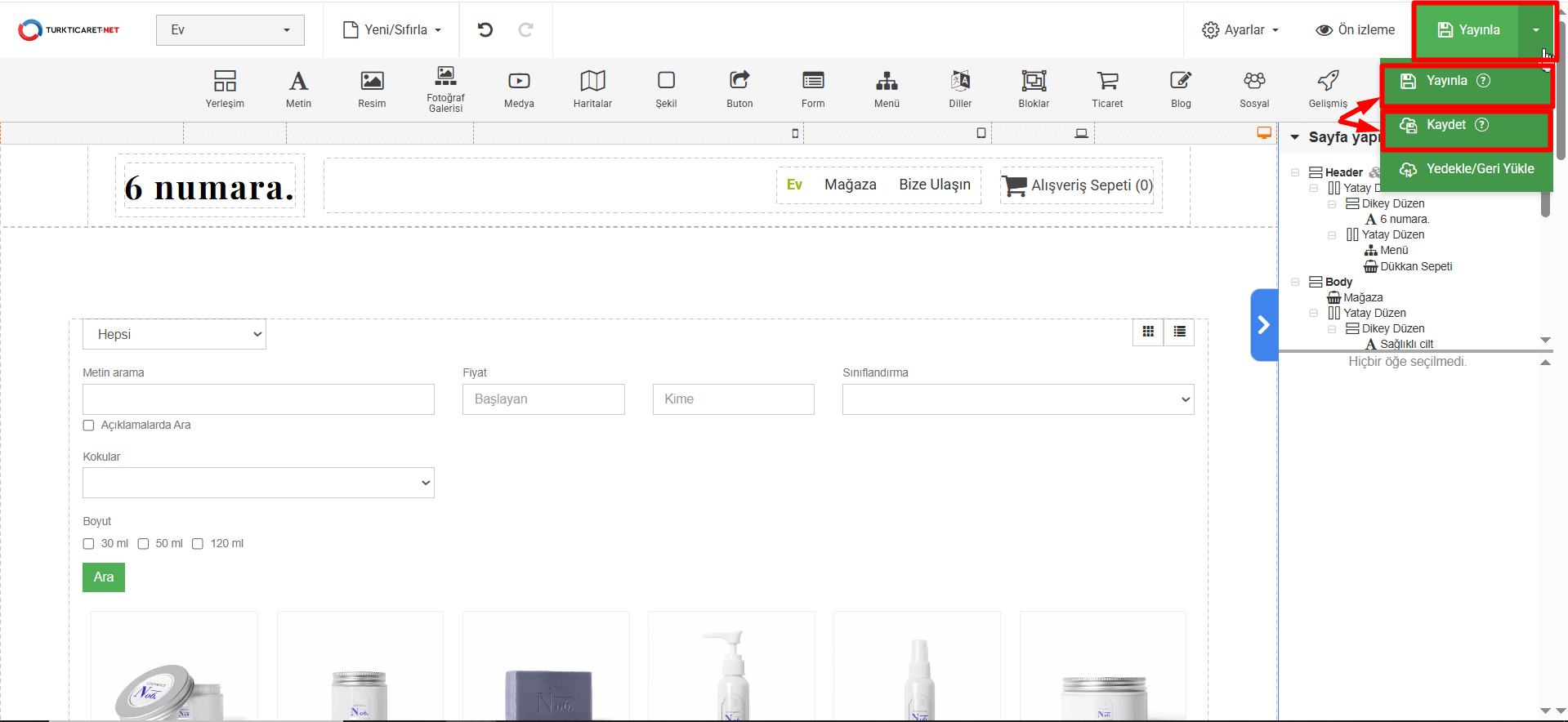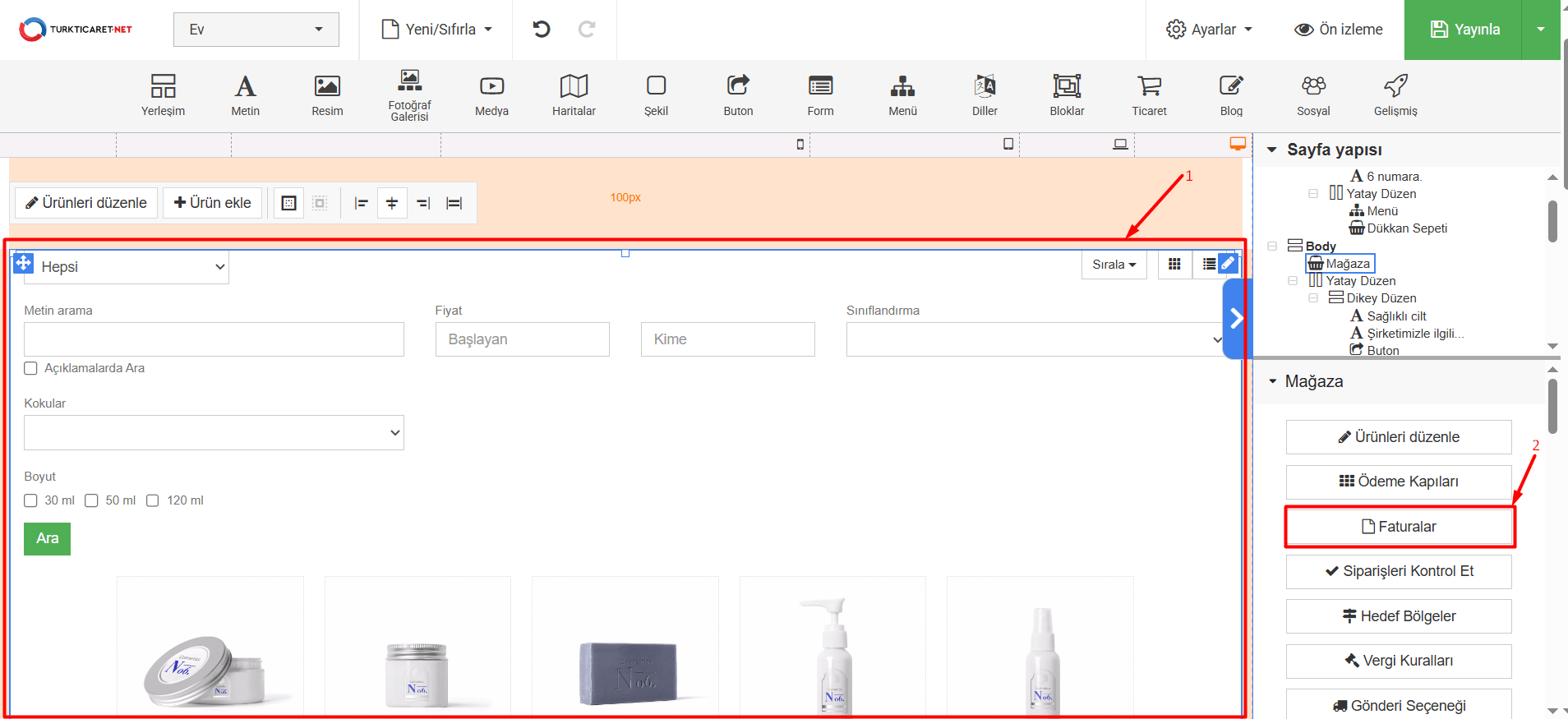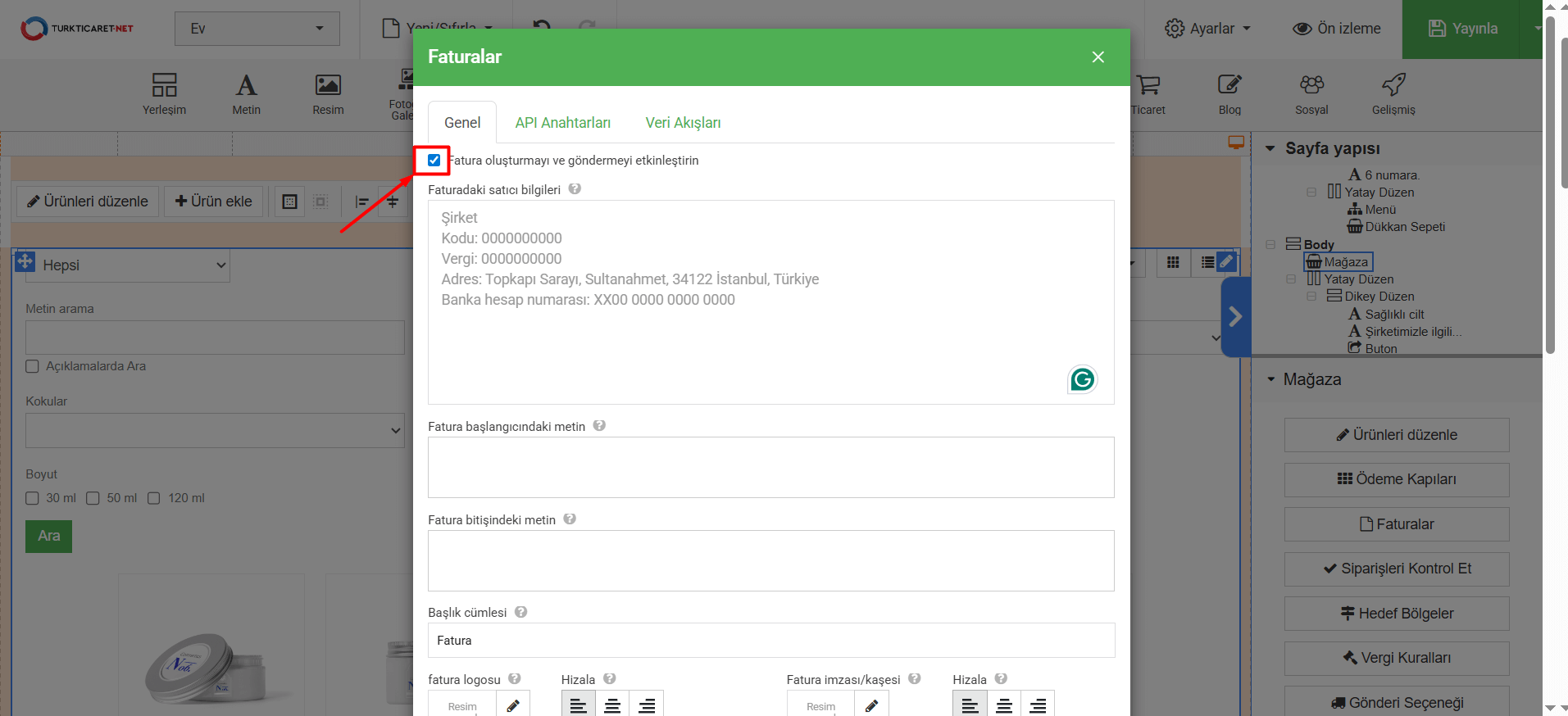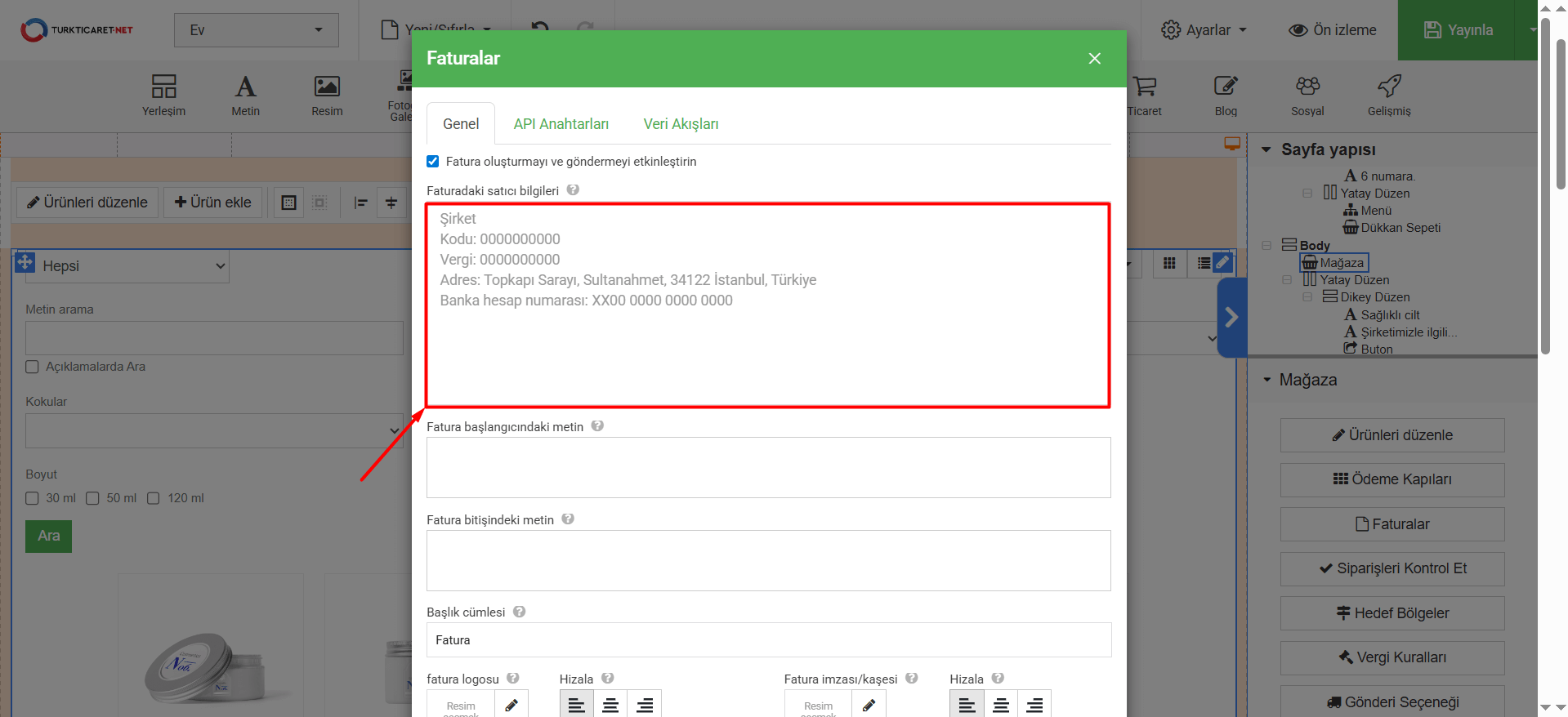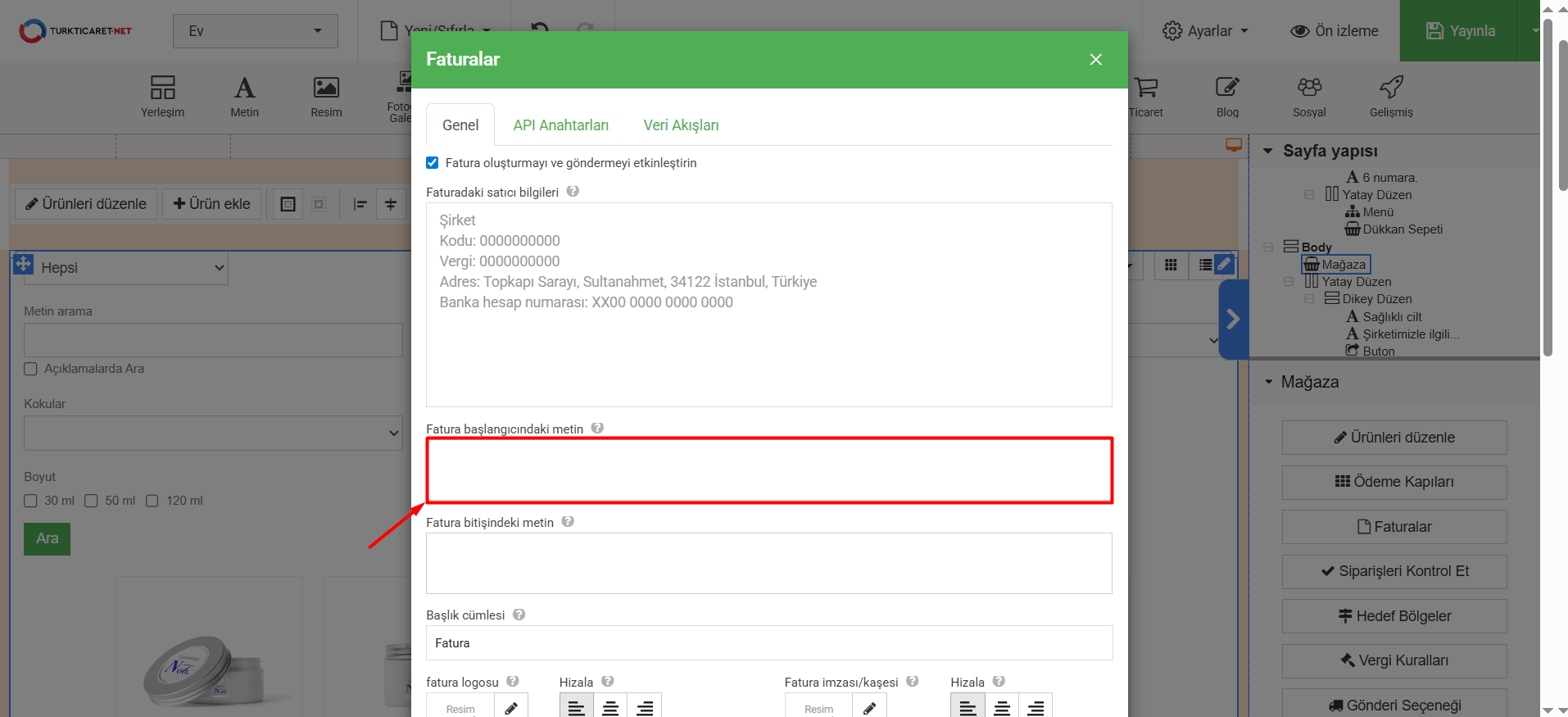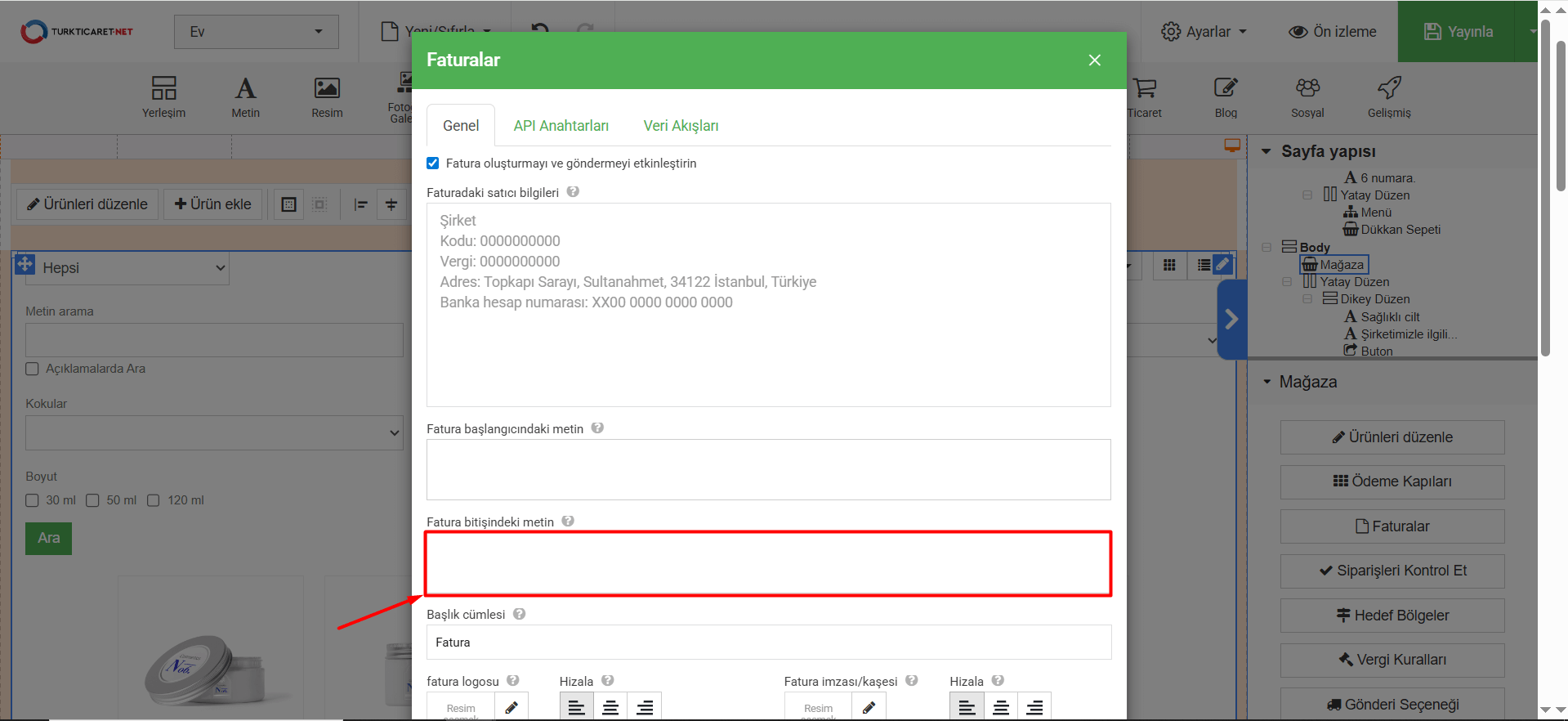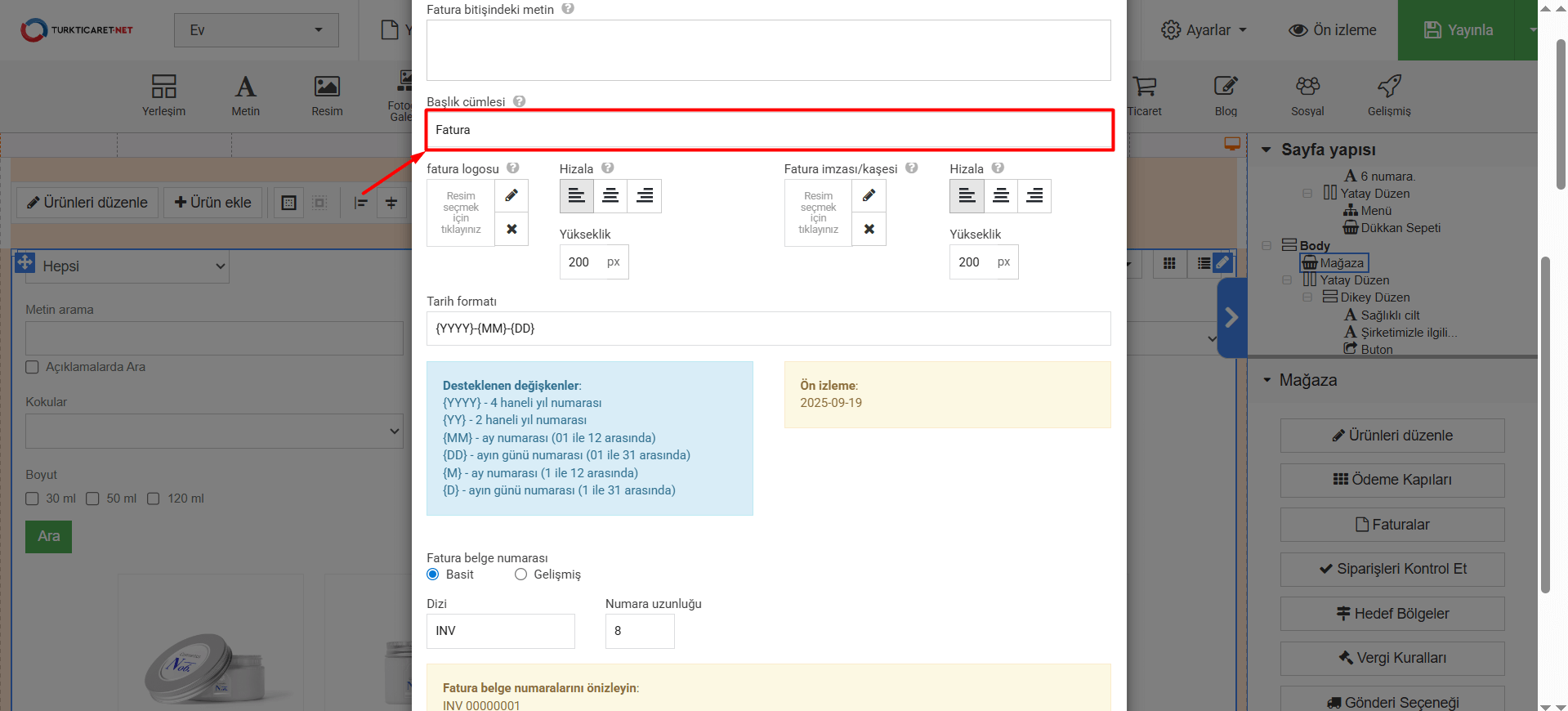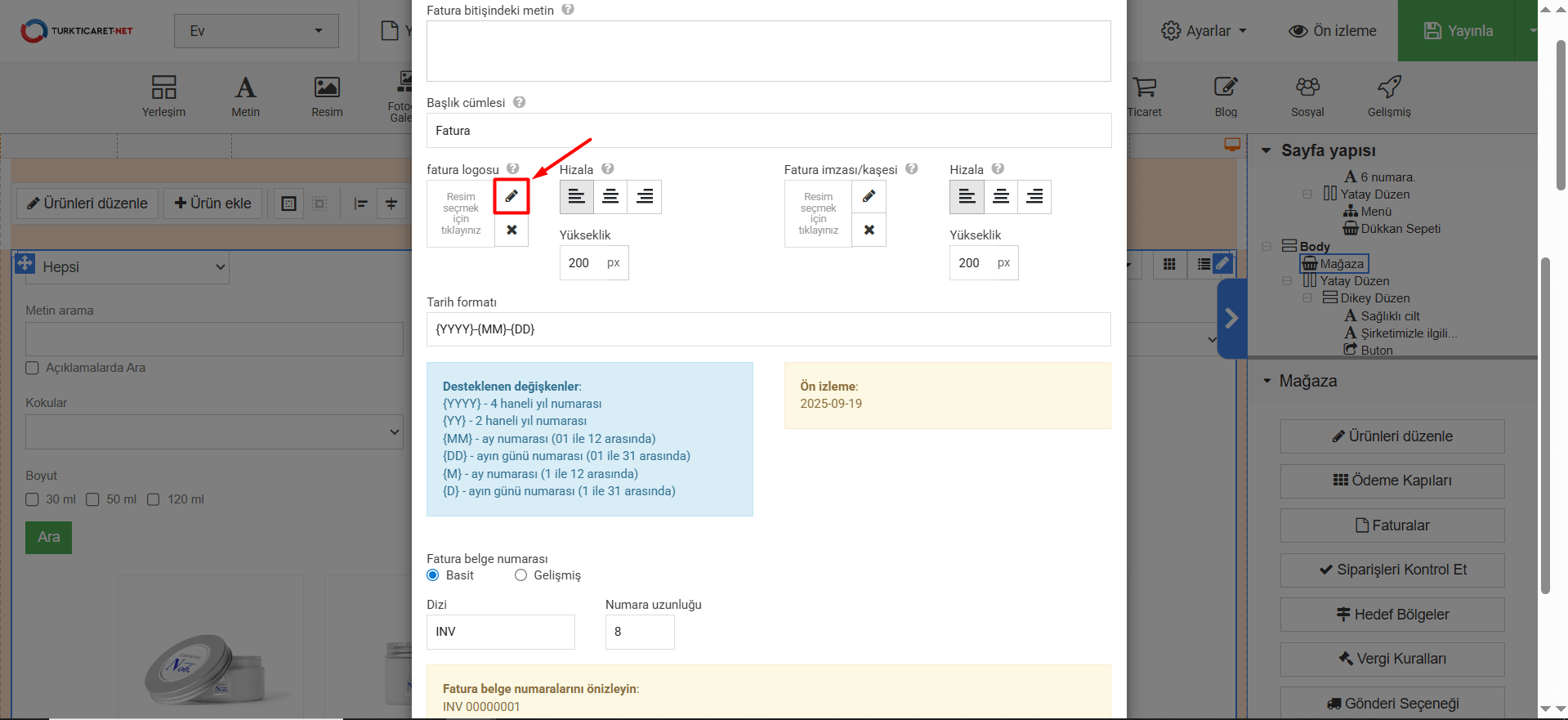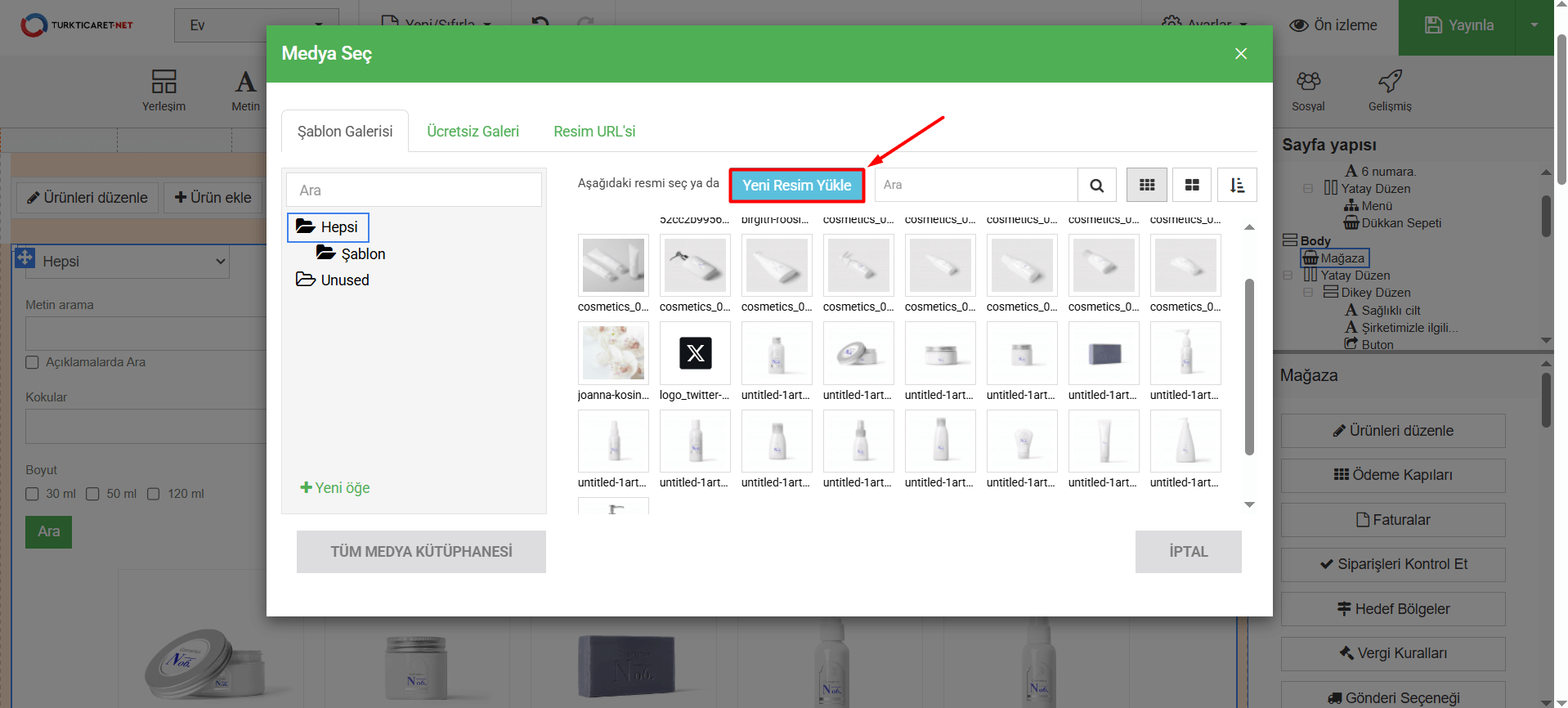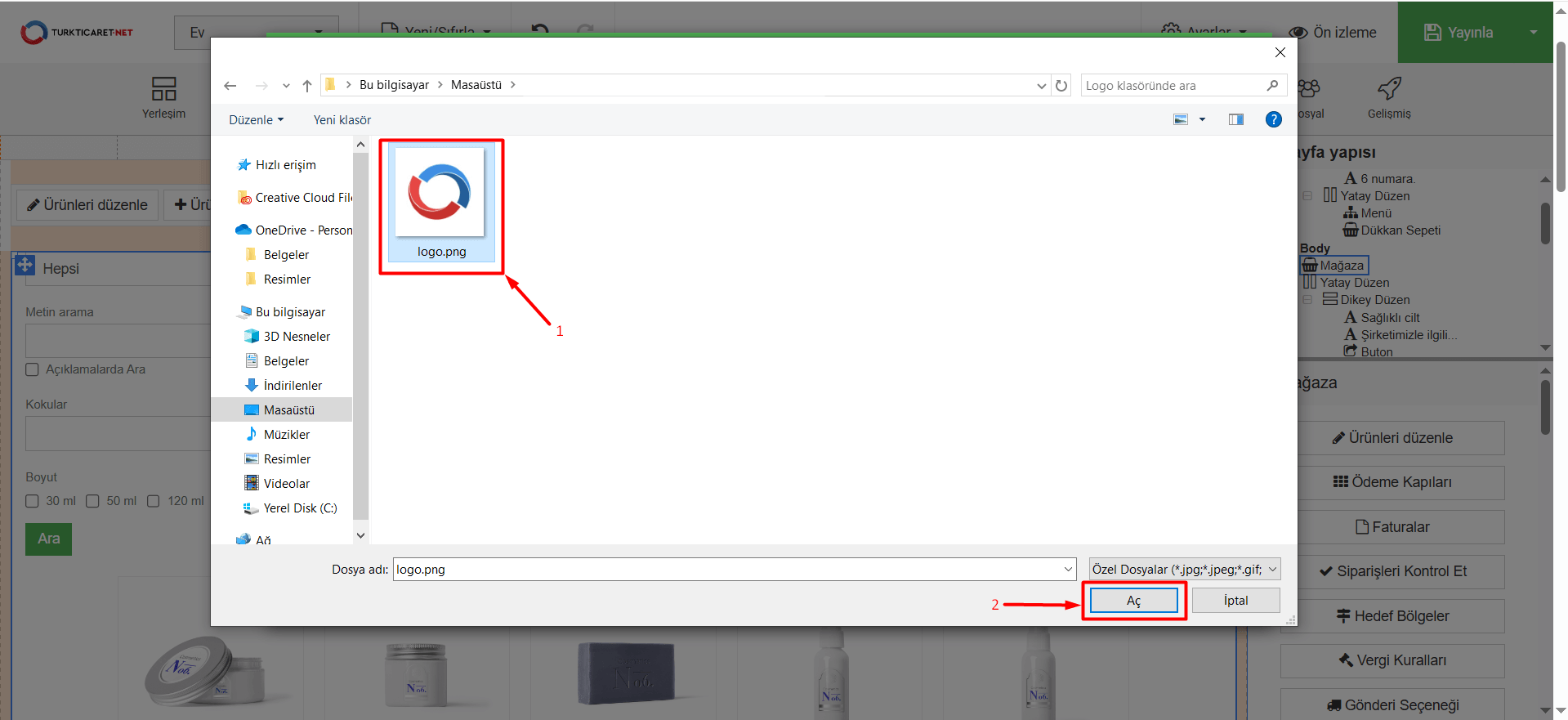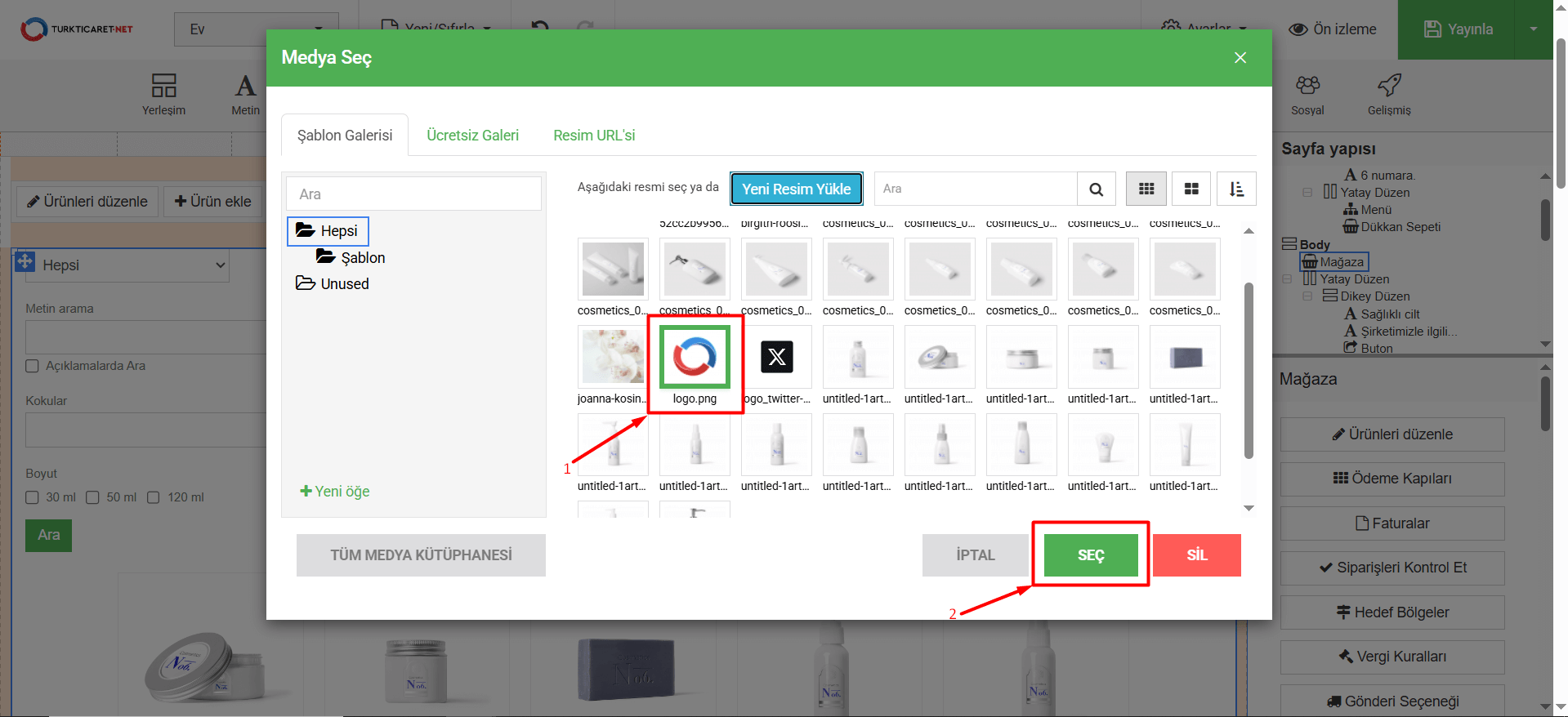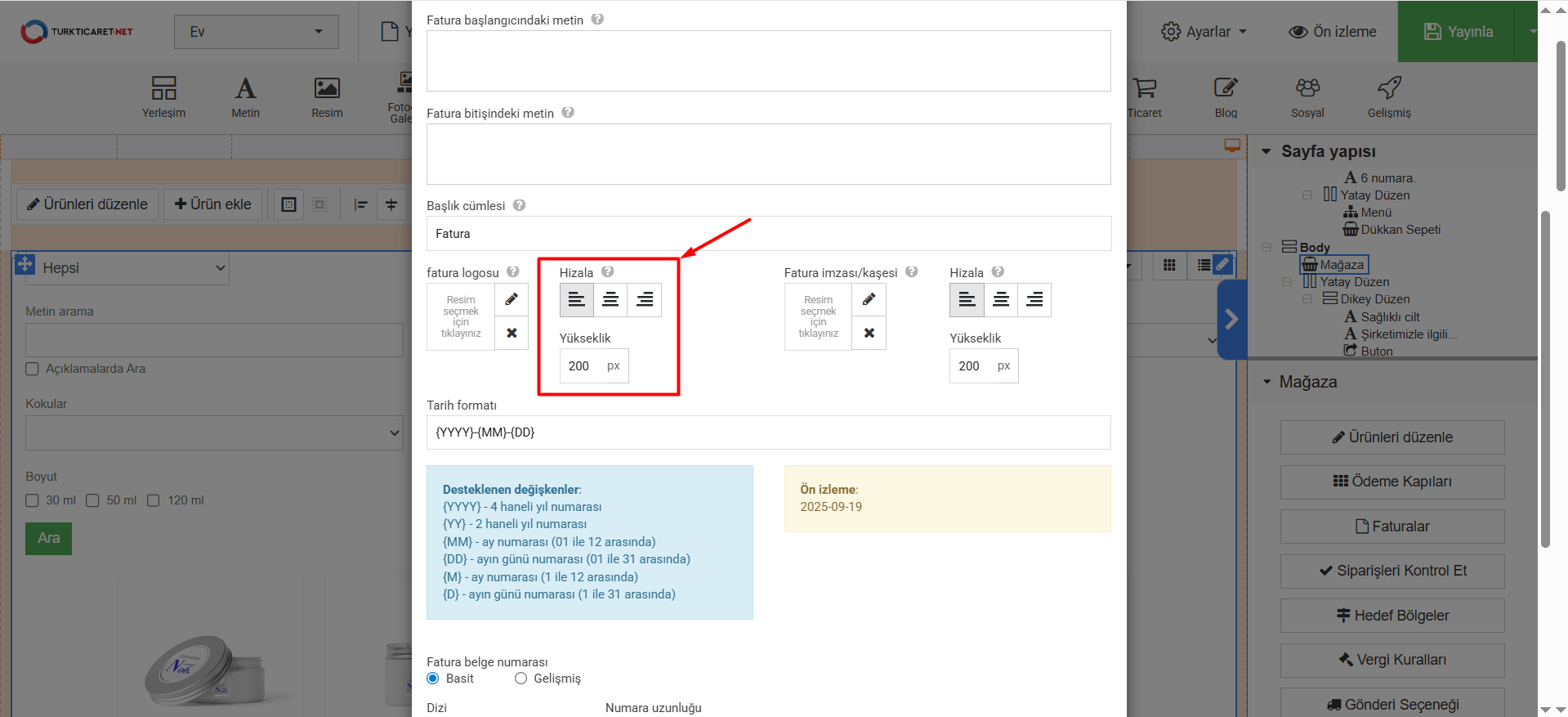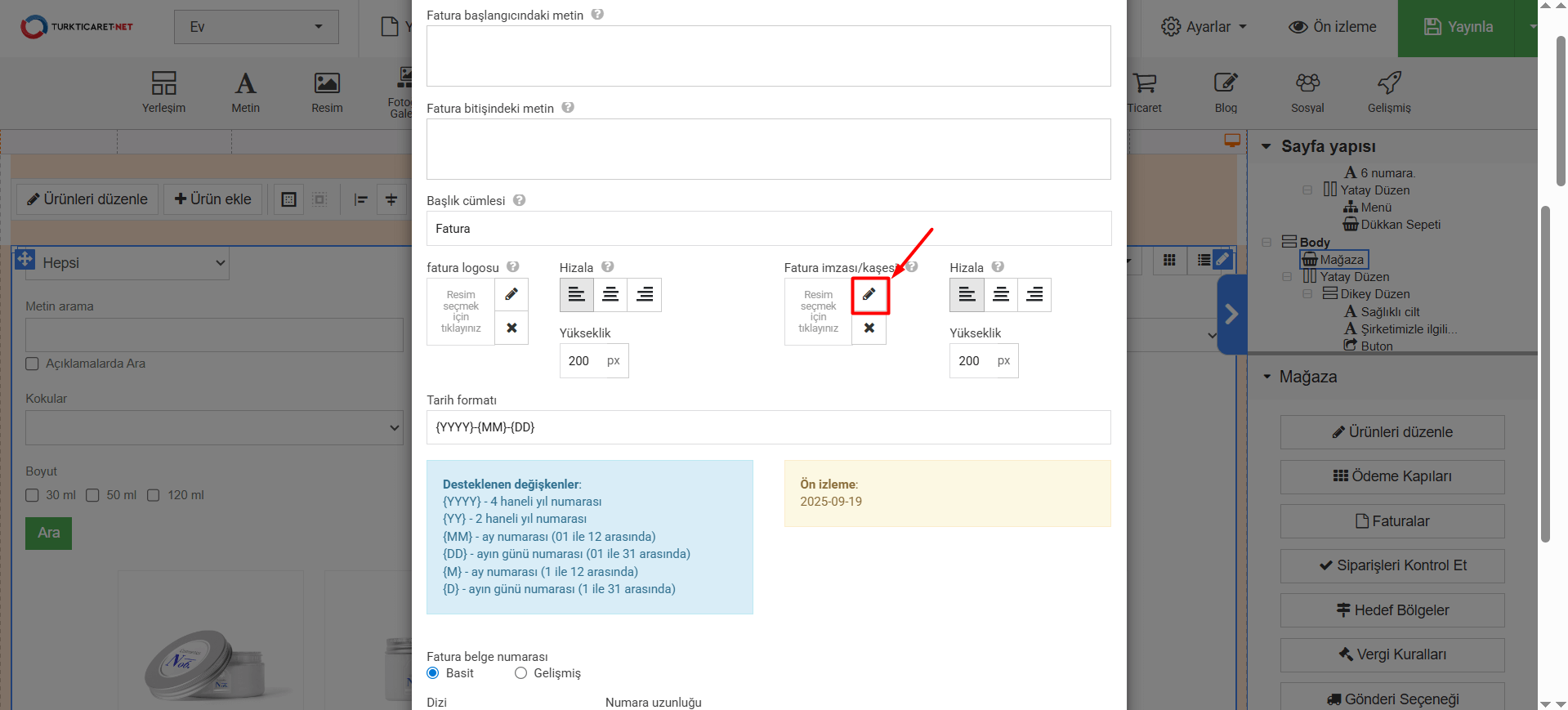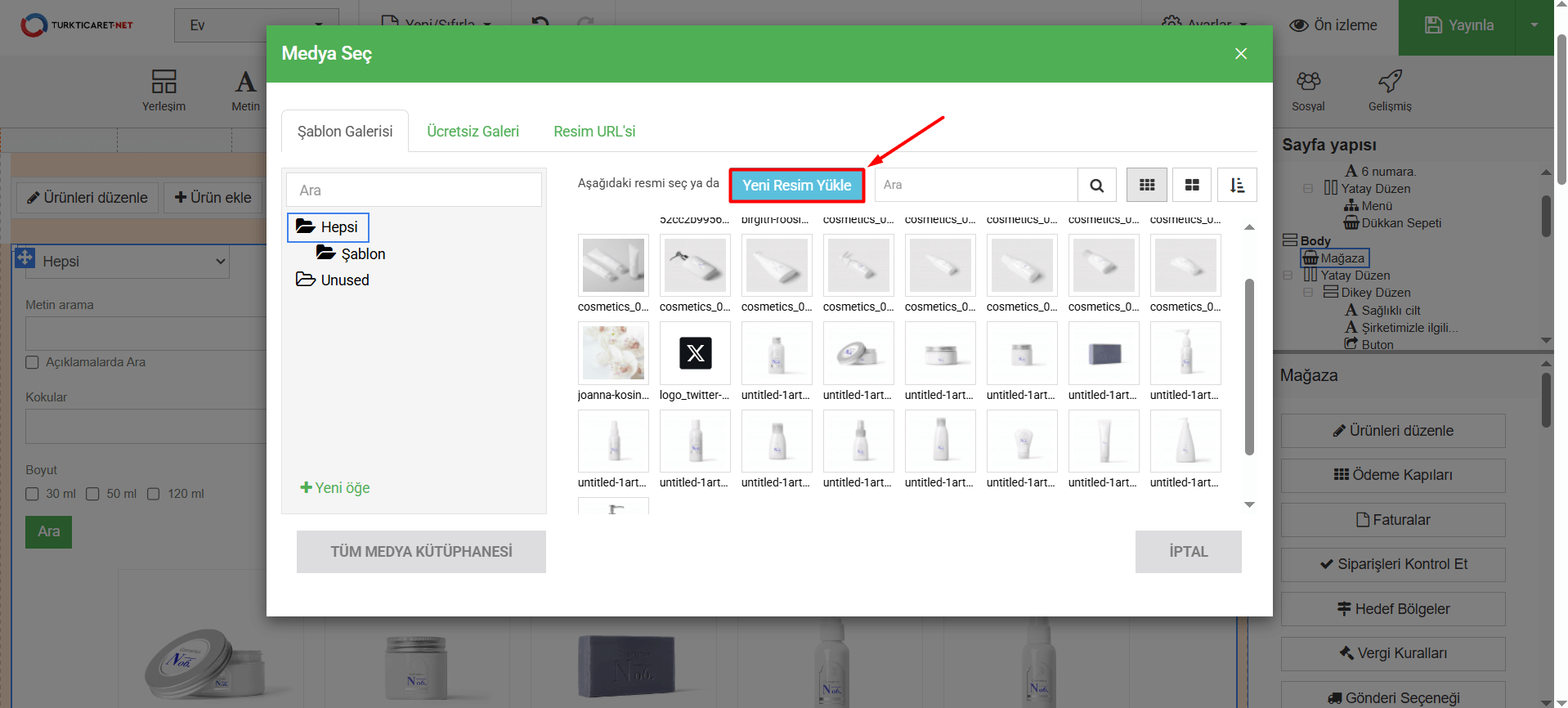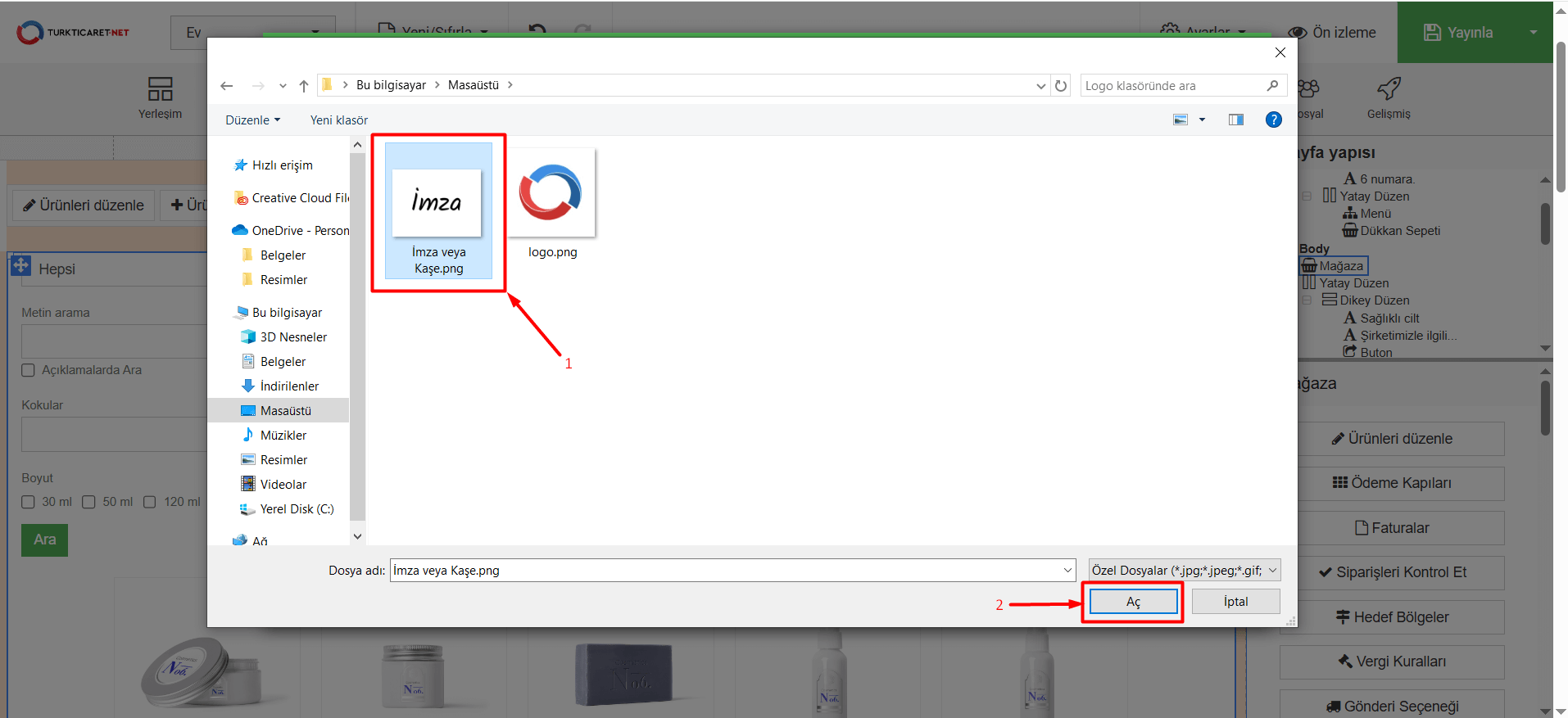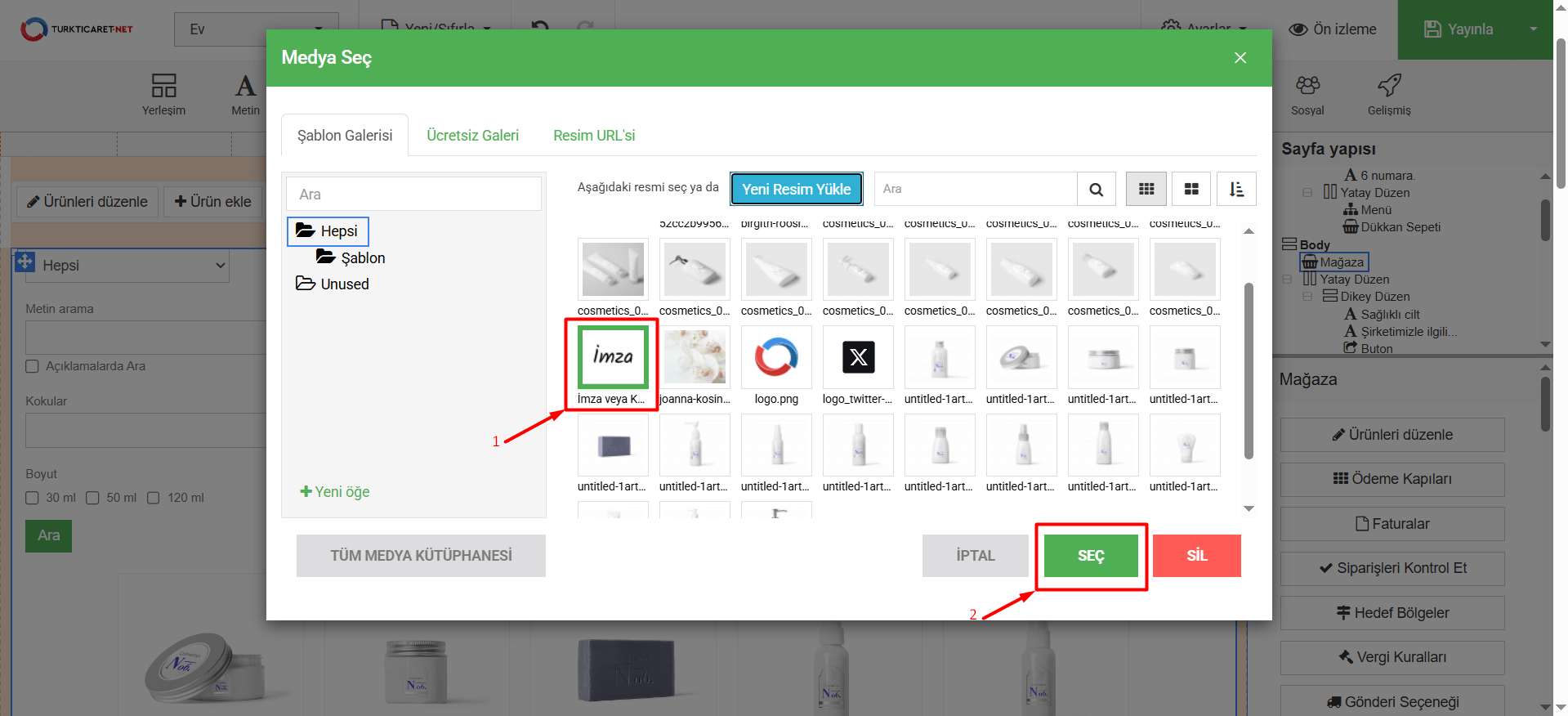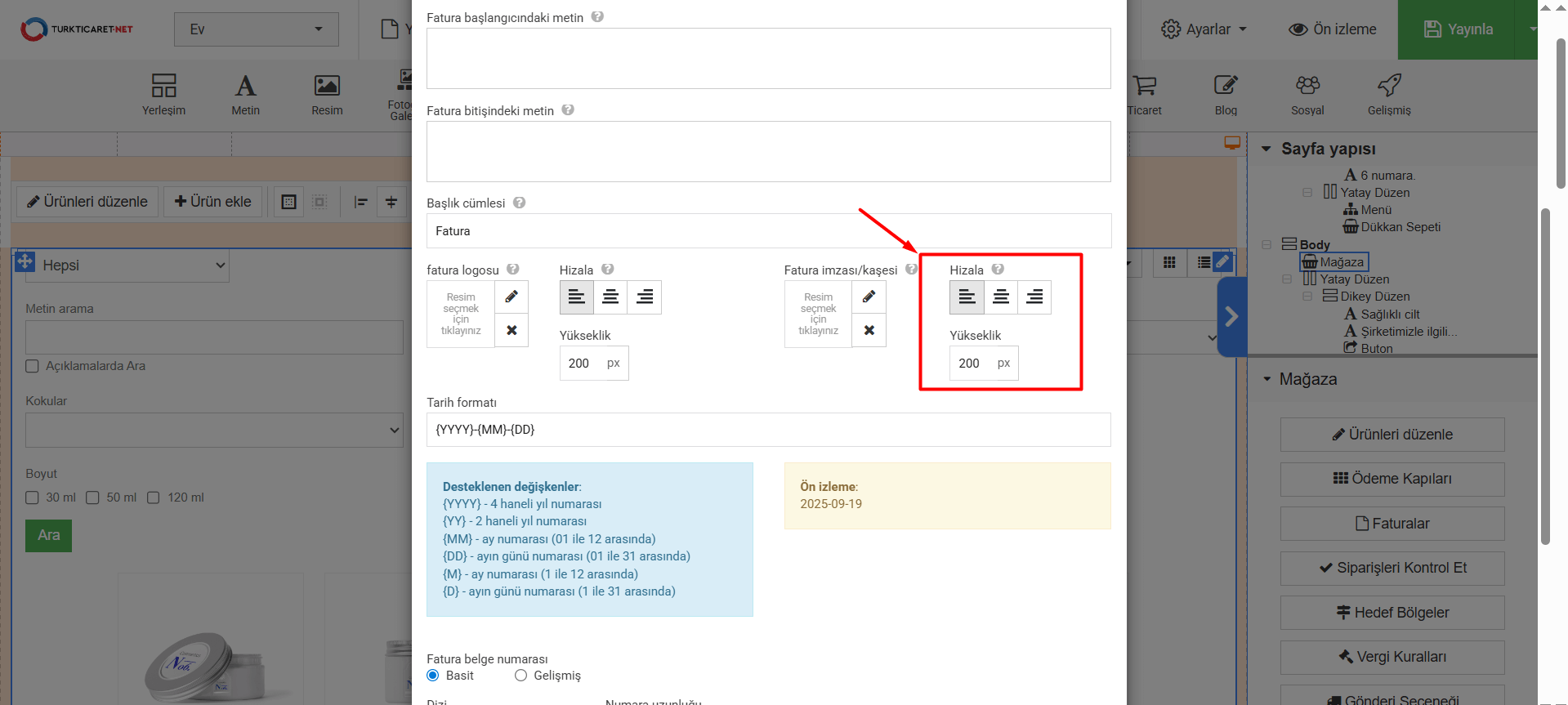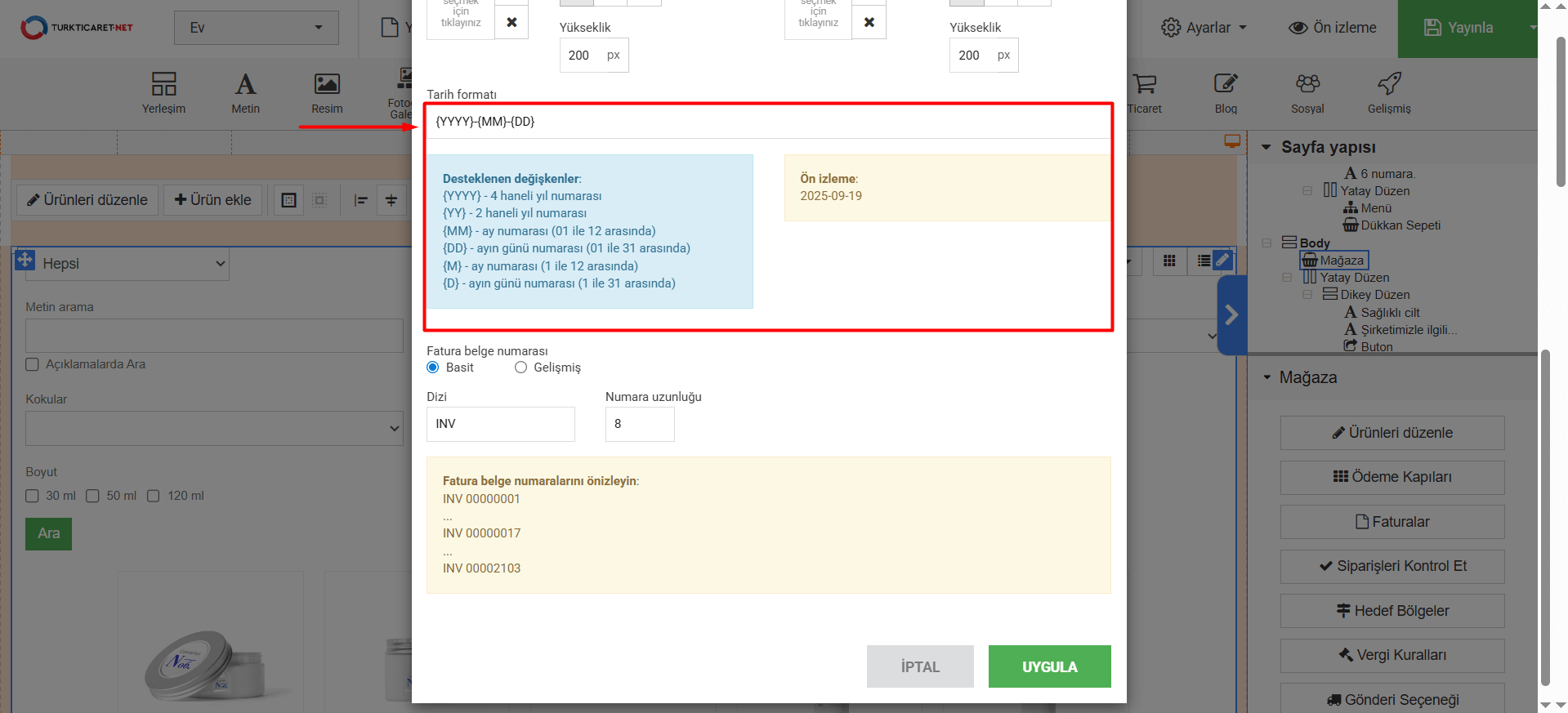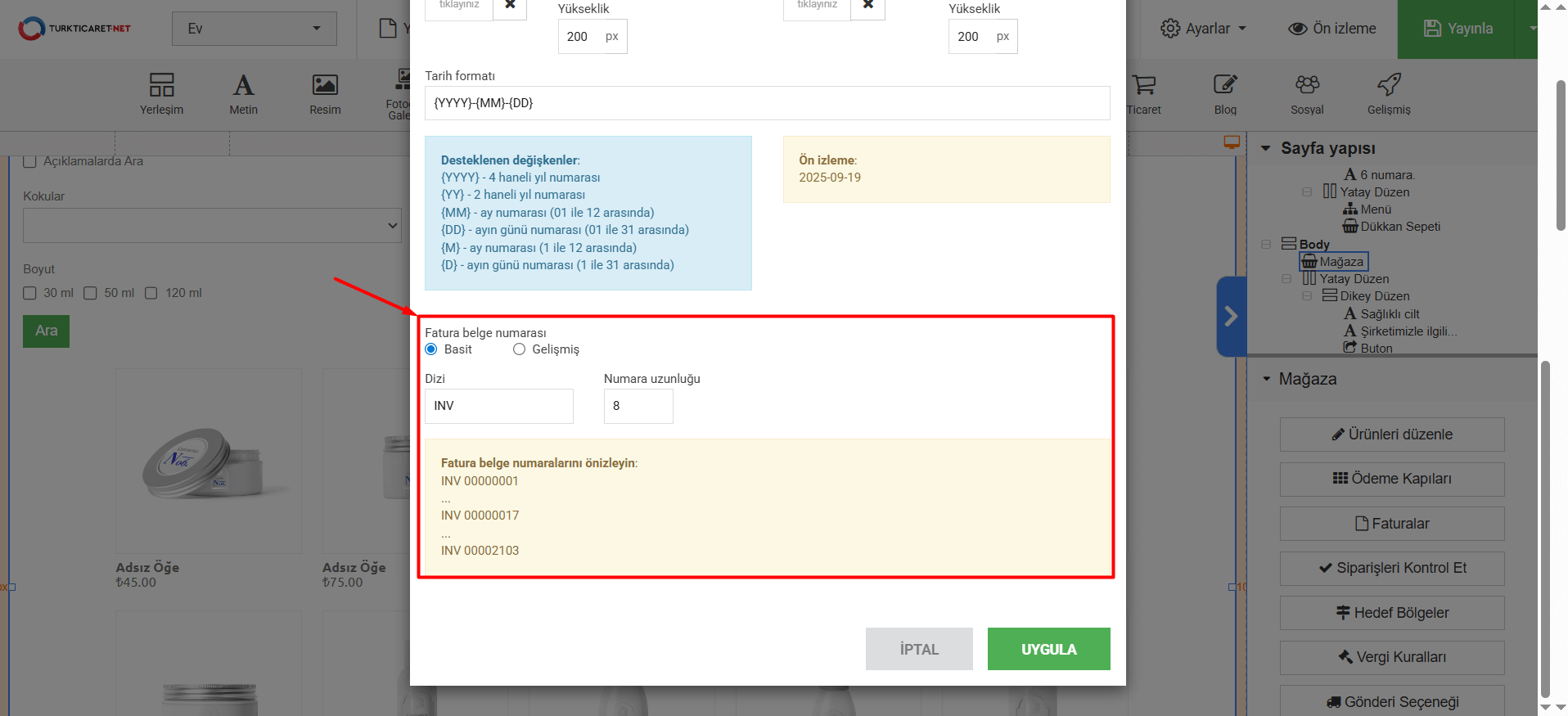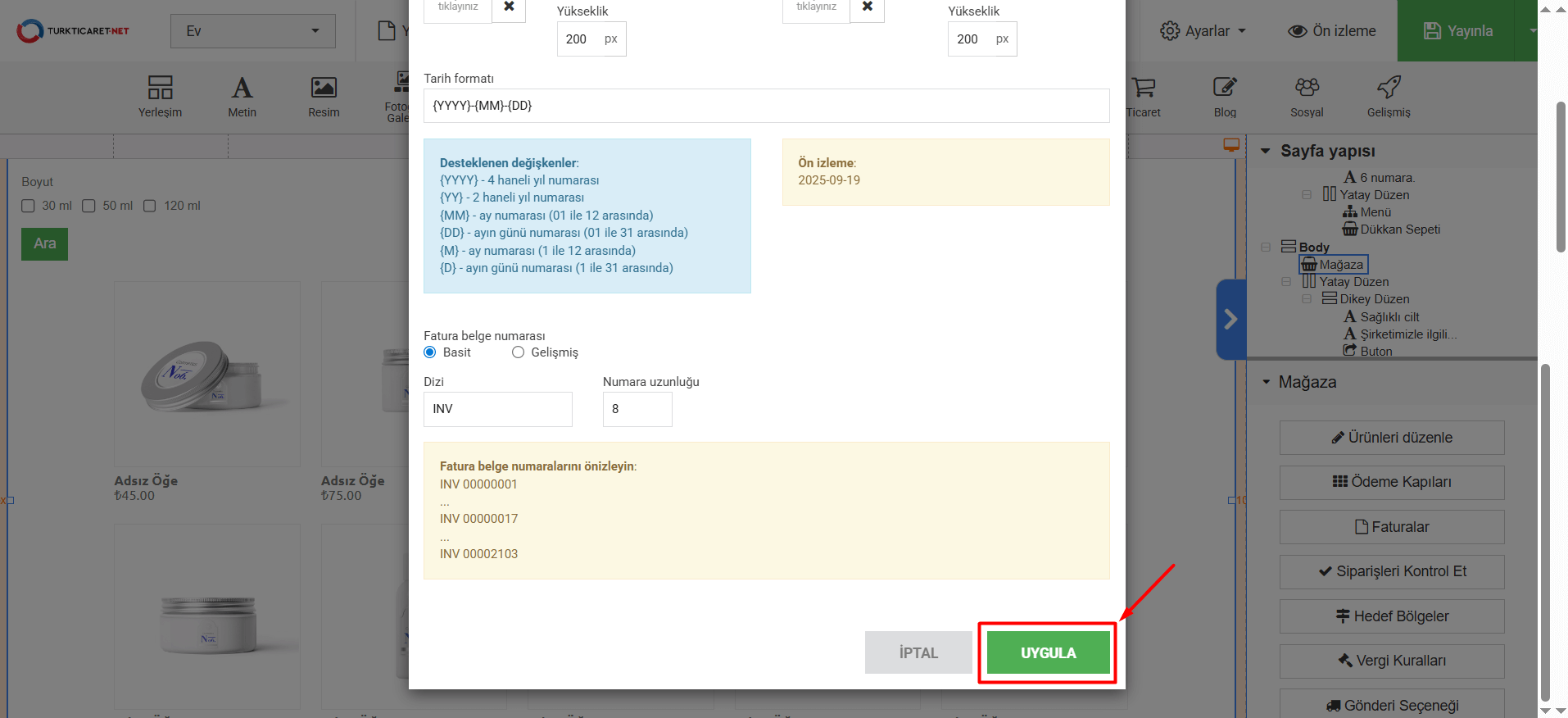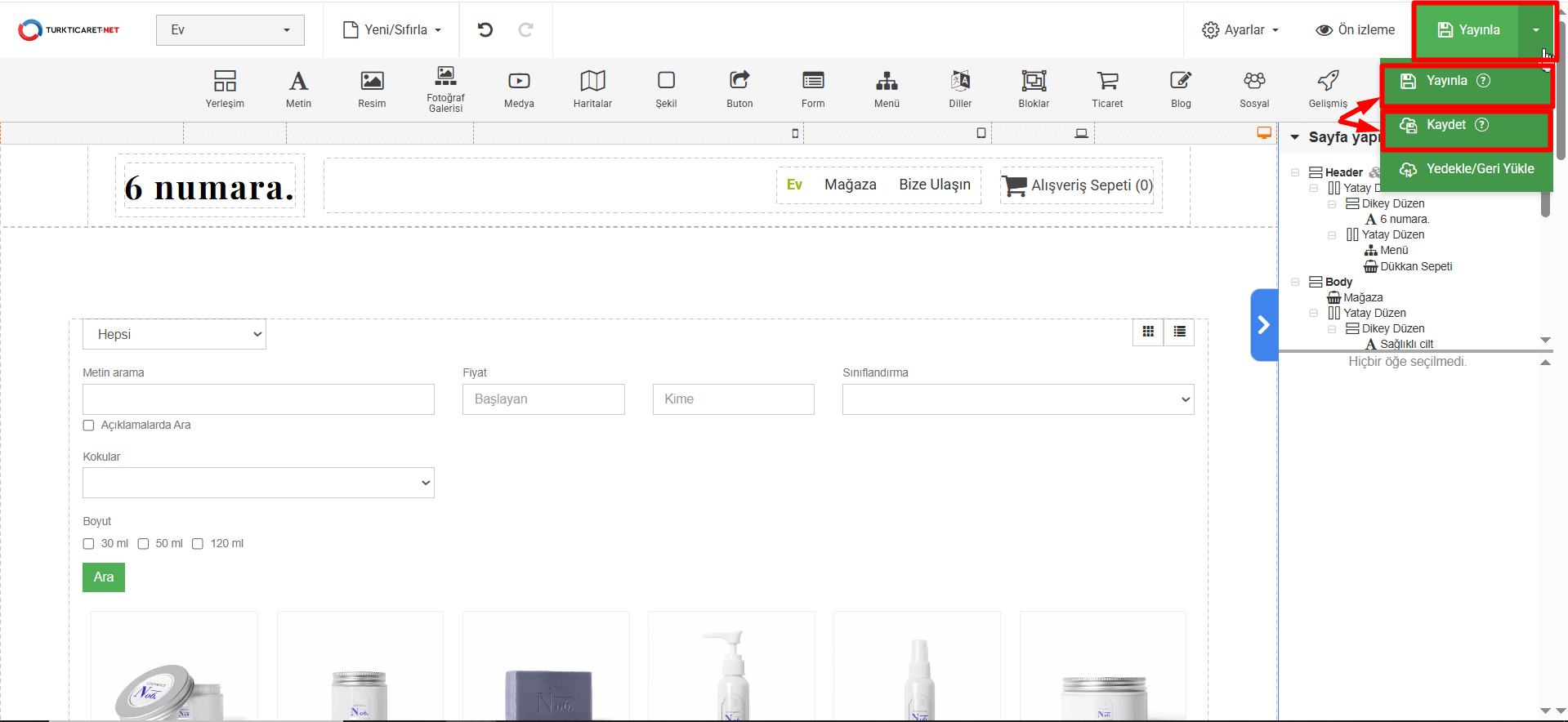Hazır Site’de Fatura Bilgileri Nasıl Düzenlenir?
Hazır Site’de bir e-ticaret modülü kullanıyorsanız ve web sitenizden alışveriş yapan kullanıcılara bilgilendirme/irsaliye formatında bir fatura iletmek istiyorsanız aşağıdaki adımları takip edebilirsiniz. Ayrıca daha önce eklediğiniz faturada değişiklikler de yapmak istiyorsanız yine aynı adımları takip edebilirsiniz ve düzenleme yapabilirsiniz.
- Hazır Site yönetim paneline giriş yapın. Yönetim paneline giriş yapmak için Hazır Site Yönetim Paneline Nasıl Erişim Sağlayabilirim? başlıklı makalemize göz atabilirsiniz.
- Yönetim paneline giriş yaptığınız zaman E-ticaret şablonunun üzerine tıklayın, henüz bir e-ticaret modülü eklemediyseniz ve eklemek istiyorsanız, Hazır Site Şablonlarında E-ticaret Modülünü Nasıl Aktif Edebilirim? makalemize göz atabilirsiniz.
- E-ticaret şablonunun üzerine tıkladığınız zaman, sayfanın sağ tarafında “Faturalar” butonunu göreceksiniz, butona tıklayın.
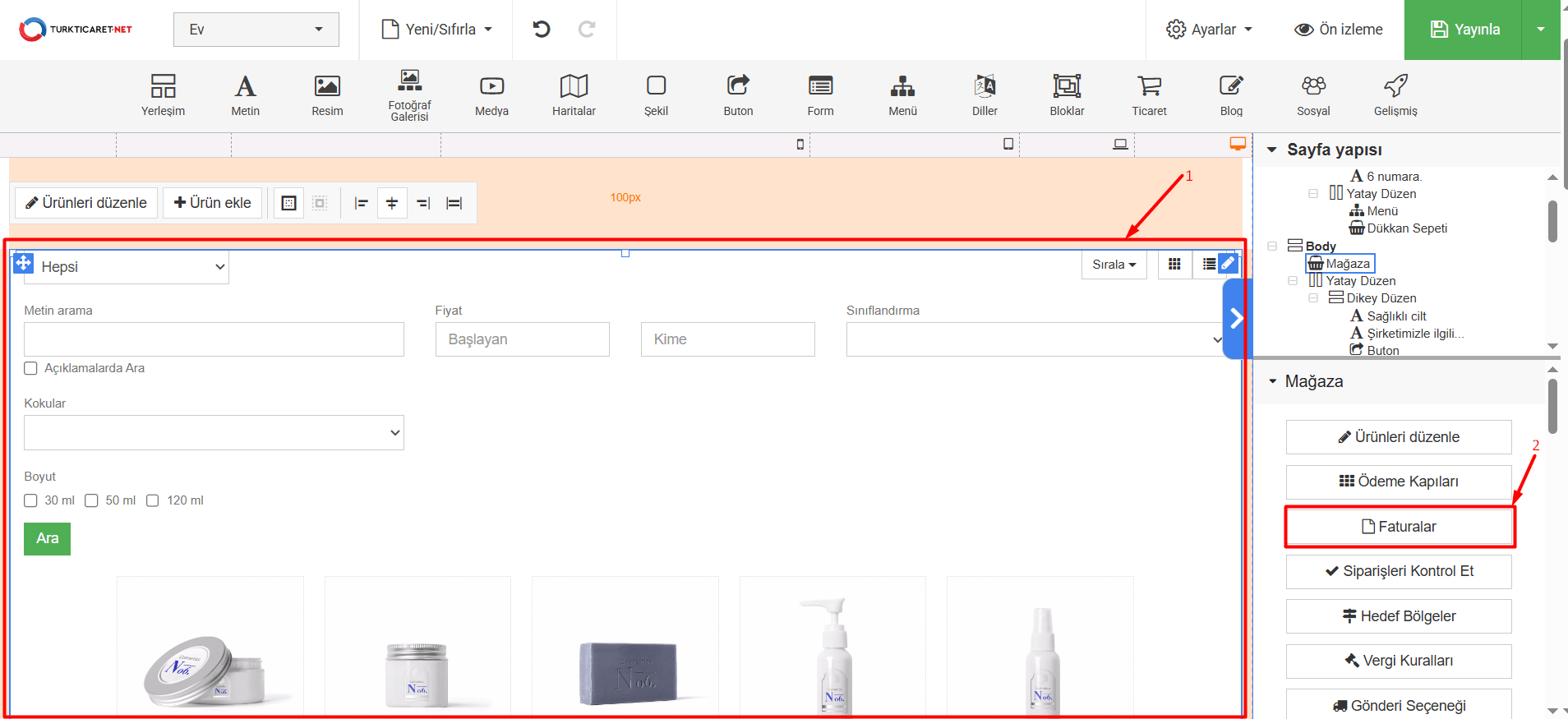
- Açılan pencerede “Fatura oluşturmayı ve göndermeyi etkinleştirin” işaretli gelecektir. İşaretli değilse kutucuğu işaretleyin (tikleyin).
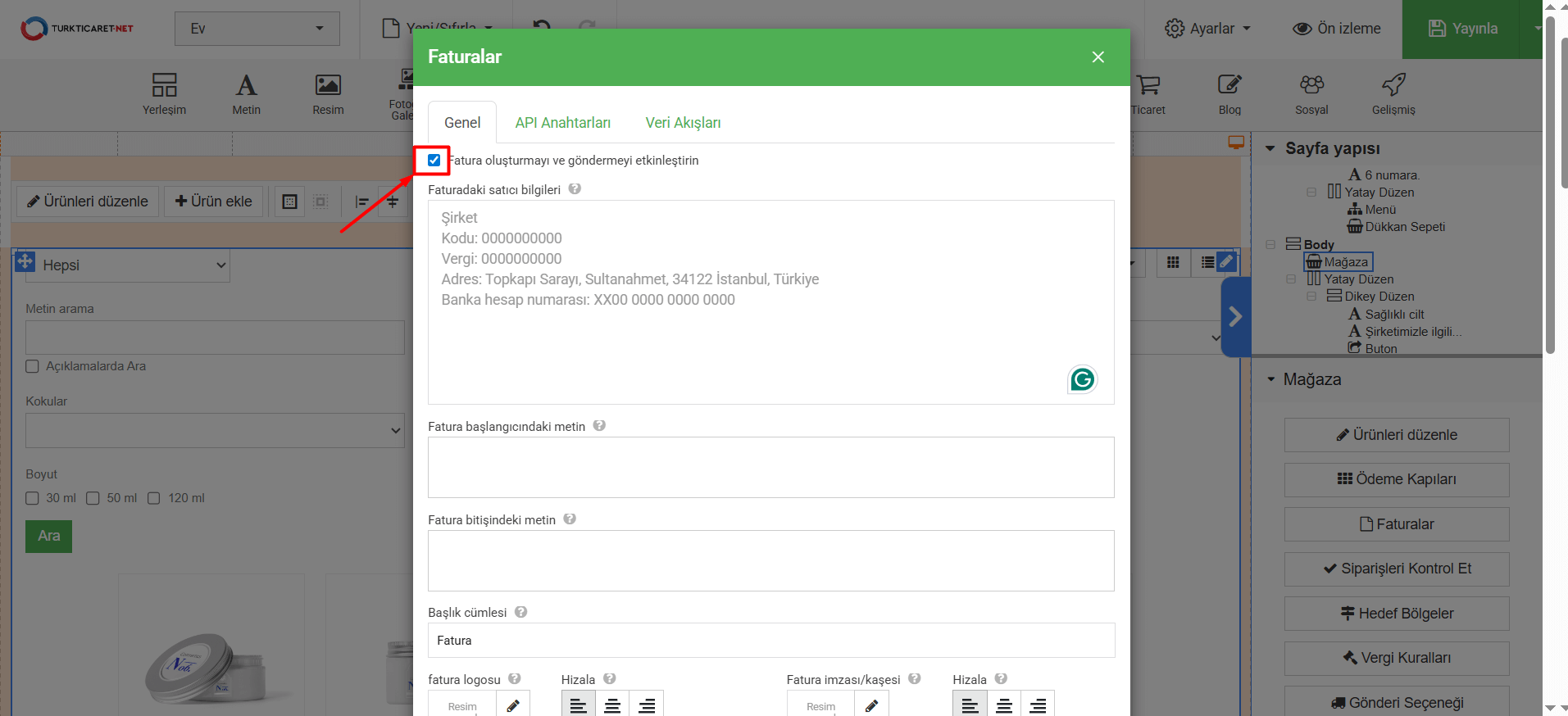
- “Faturadaki satıcı bilgileri” kutucuğuna faturanın “Satıcı” bölümünde görünmesini istediğiniz bilgileri yazın. Örneğin; Ad-Soyad, Şirket Ünvanı, Vergi Dairesi, Vergi Numarası, Adres, İletişim Bilgileri, IBAN.
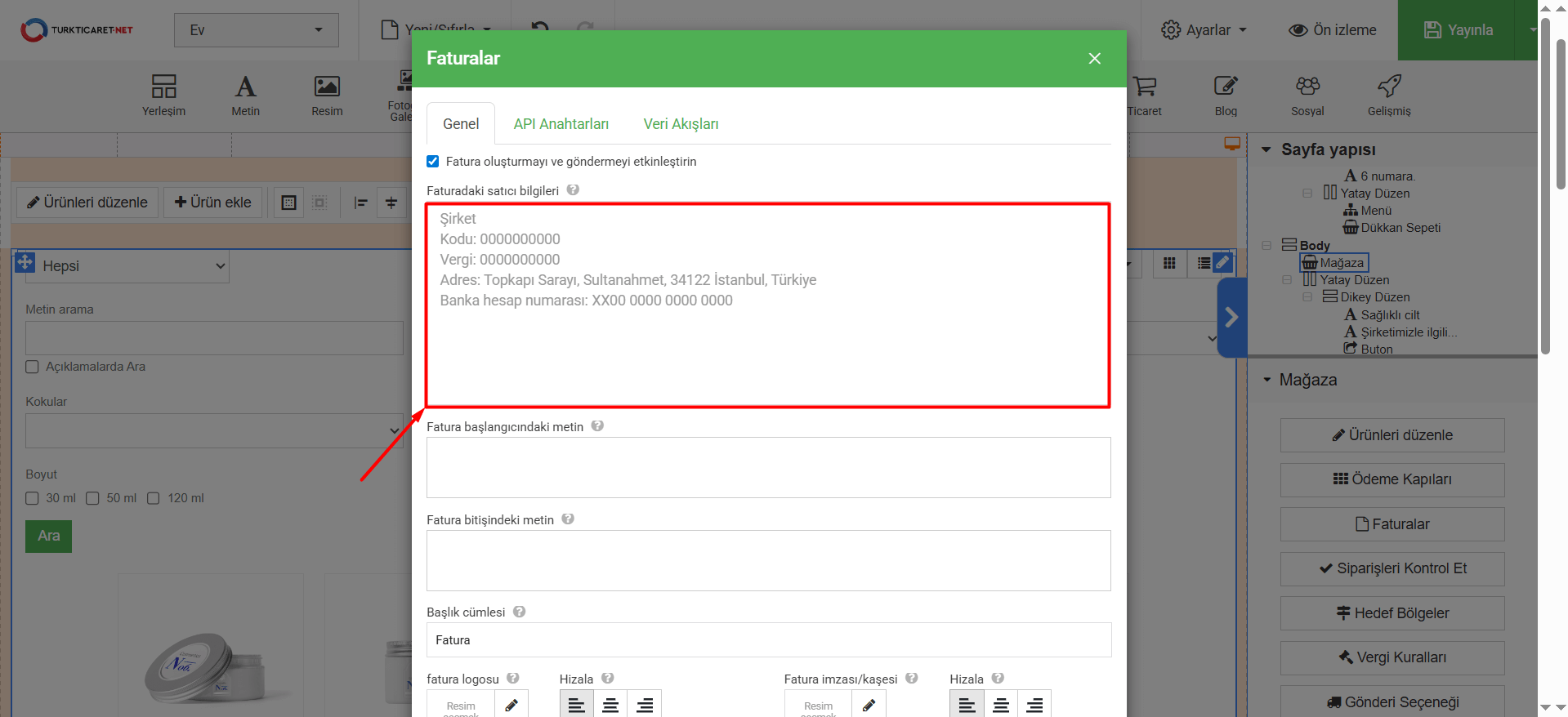
- “Fatura başlangıcındaki metin” bölümüne yazdığınız yazı, tüm faturaların başında görünecektir. “Satış Faturası” gibi tercihinize göre ek bir metin yazabilirsiniz.
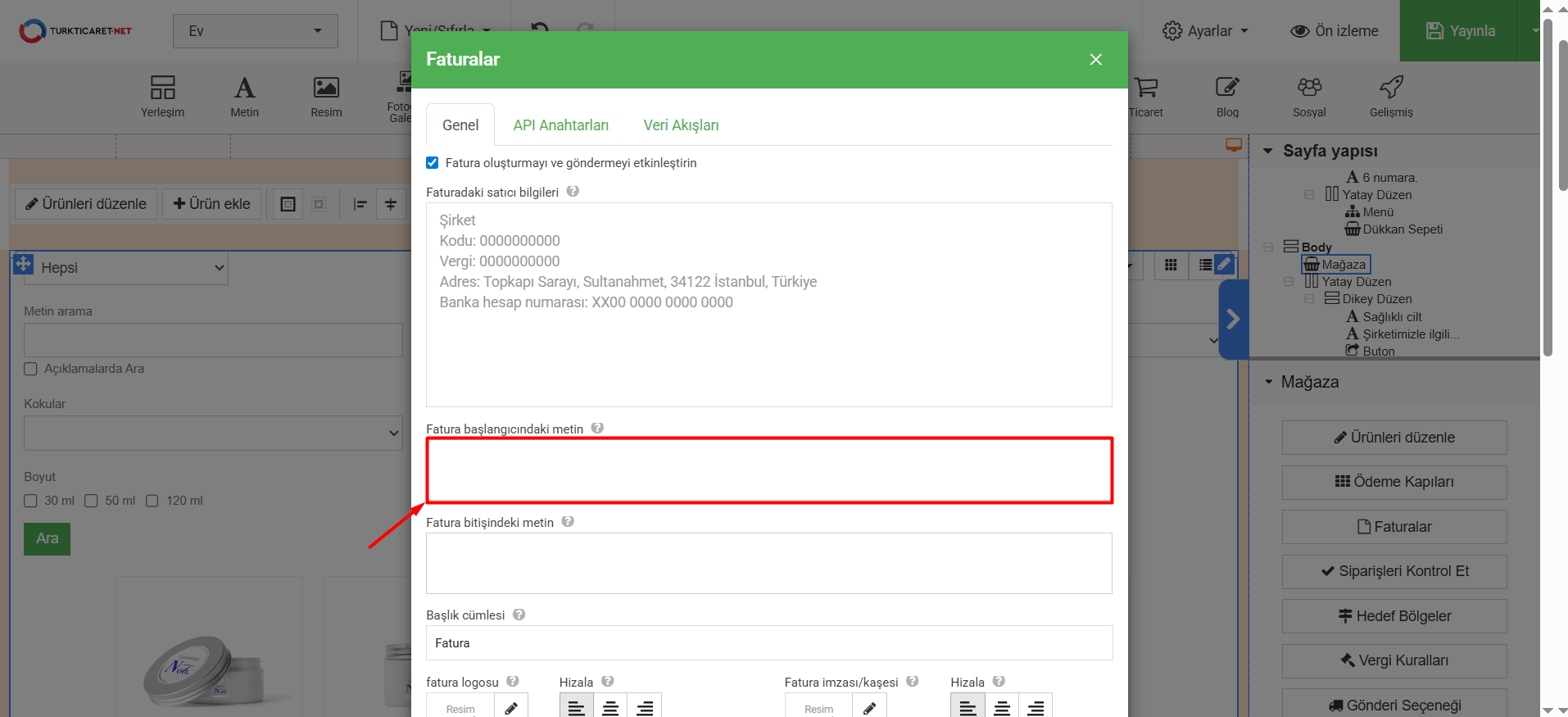
- “Fatura bitişindeki metin” bölümüne yazdığınız yazı, tüm faturaların sonunda görünecektir. “Yasal İbareler” gibi tercihinize göre ek metinler yazabilirsiniz.
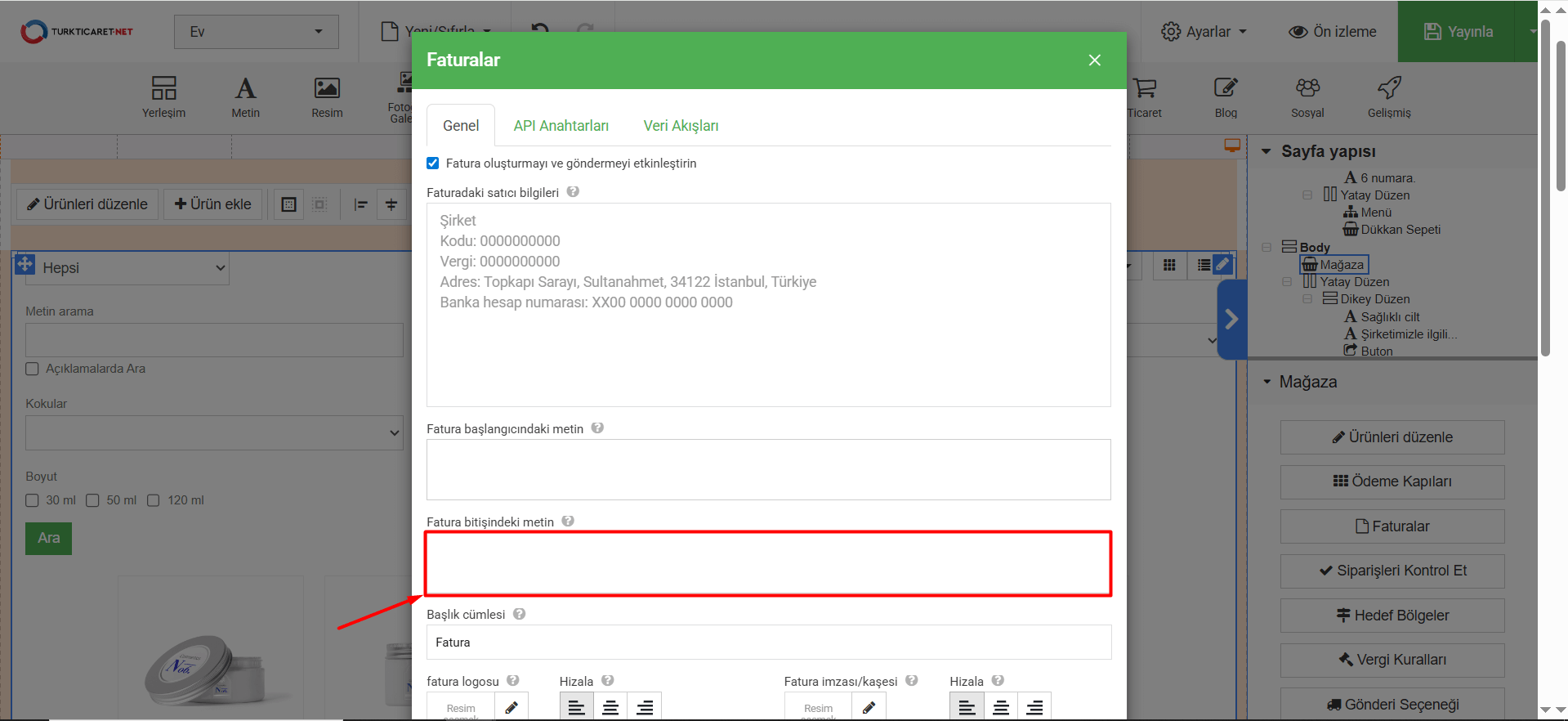
- “Başlık cümlesi” tüm faturaların başında yer alan ibaredir. “Fatura” olarak bırakabilir veya tercihinize uygun olacak şekilde güncelleyebilirsiniz.
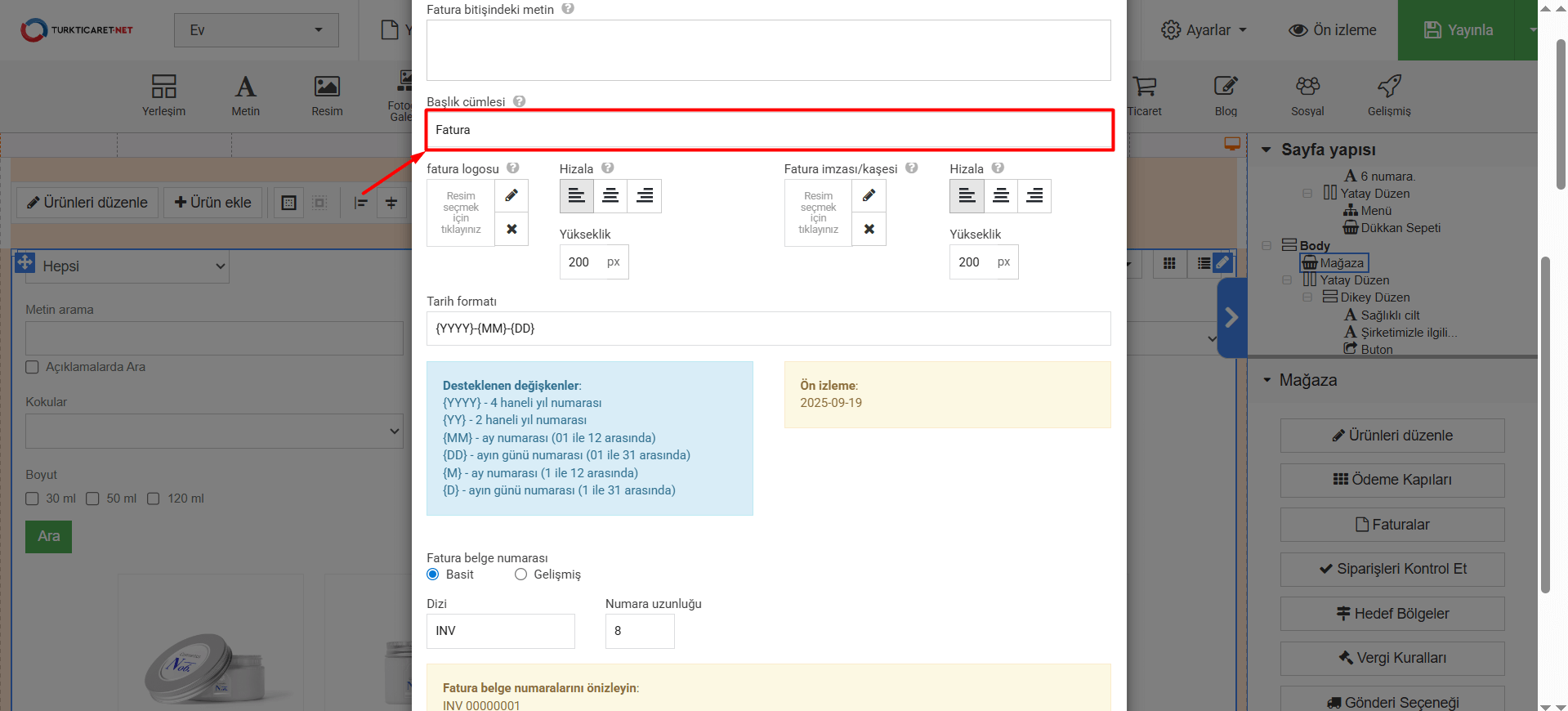
- “Fatura logosu” bölümüne şirketinizin veya markanızın logosunu ekleyebilirsiniz. Logo eklemek faturanın daha profesyonel görünmesini sağlar. Logo eklemek için aşağıdaki adımları takip edebilirsiniz.
- İlk olarak “kalem” sembolüne tıklayın.
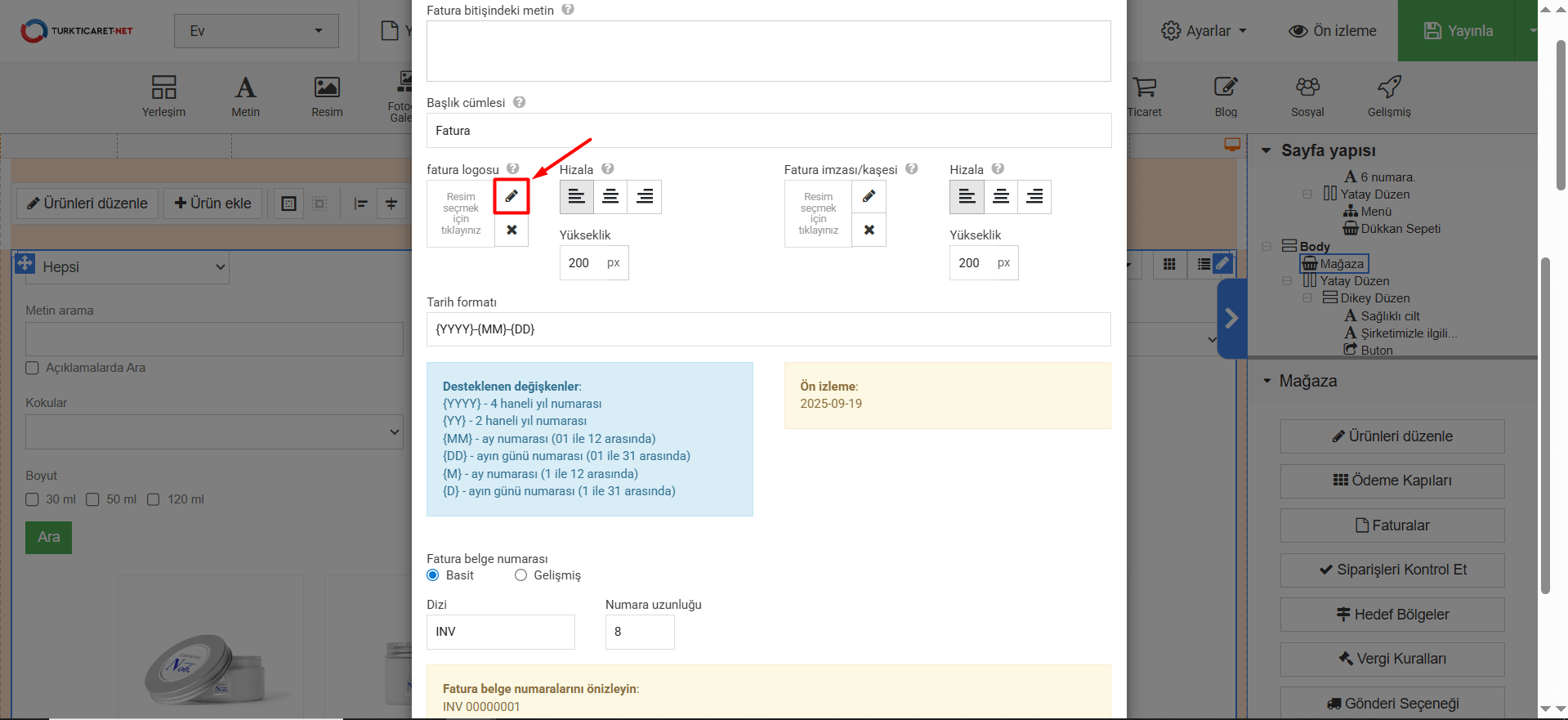
- Açılan pencereden “Yeni resim yükle” butonuna tıklayın.
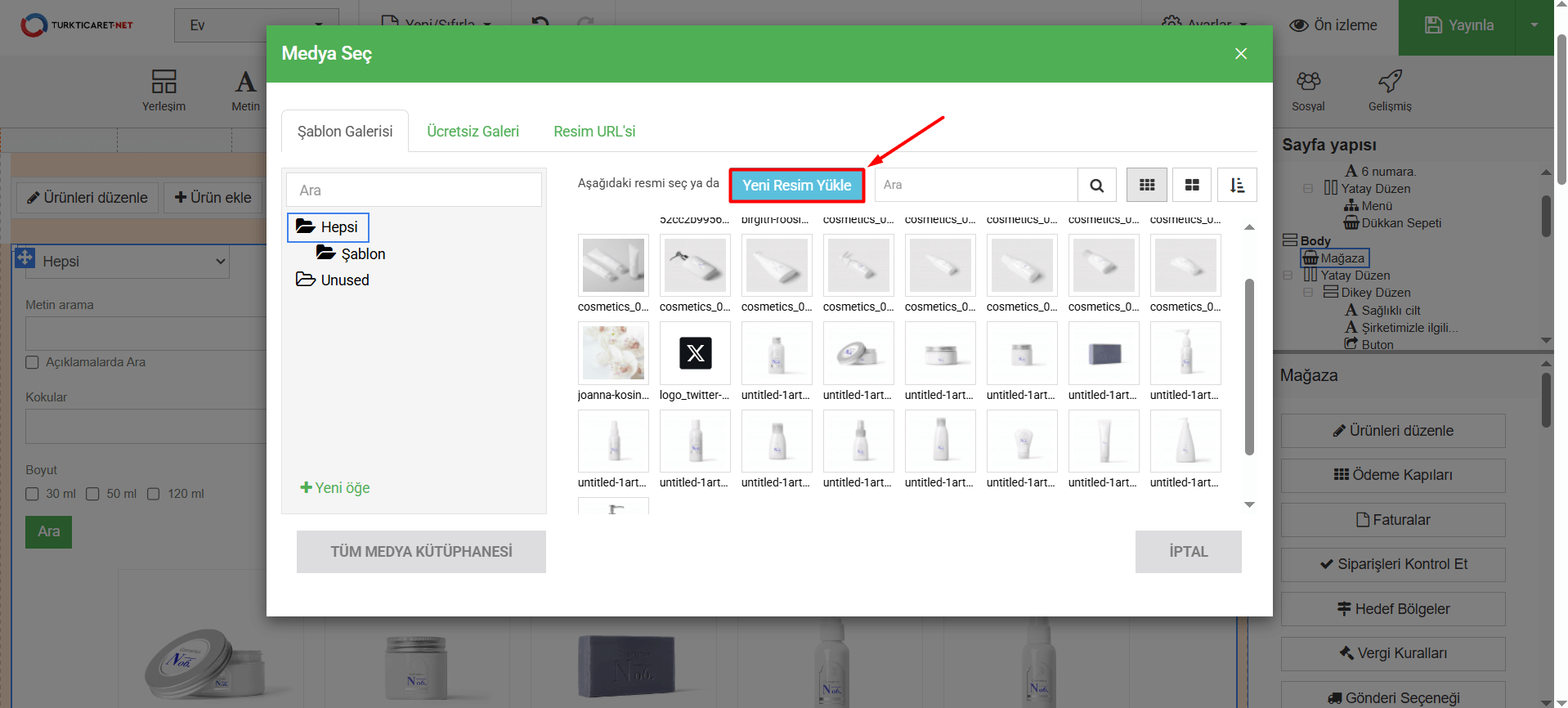
- Logonuzu bilgisayar ortamında bulun ve “Aç” butonuna tıklayın.
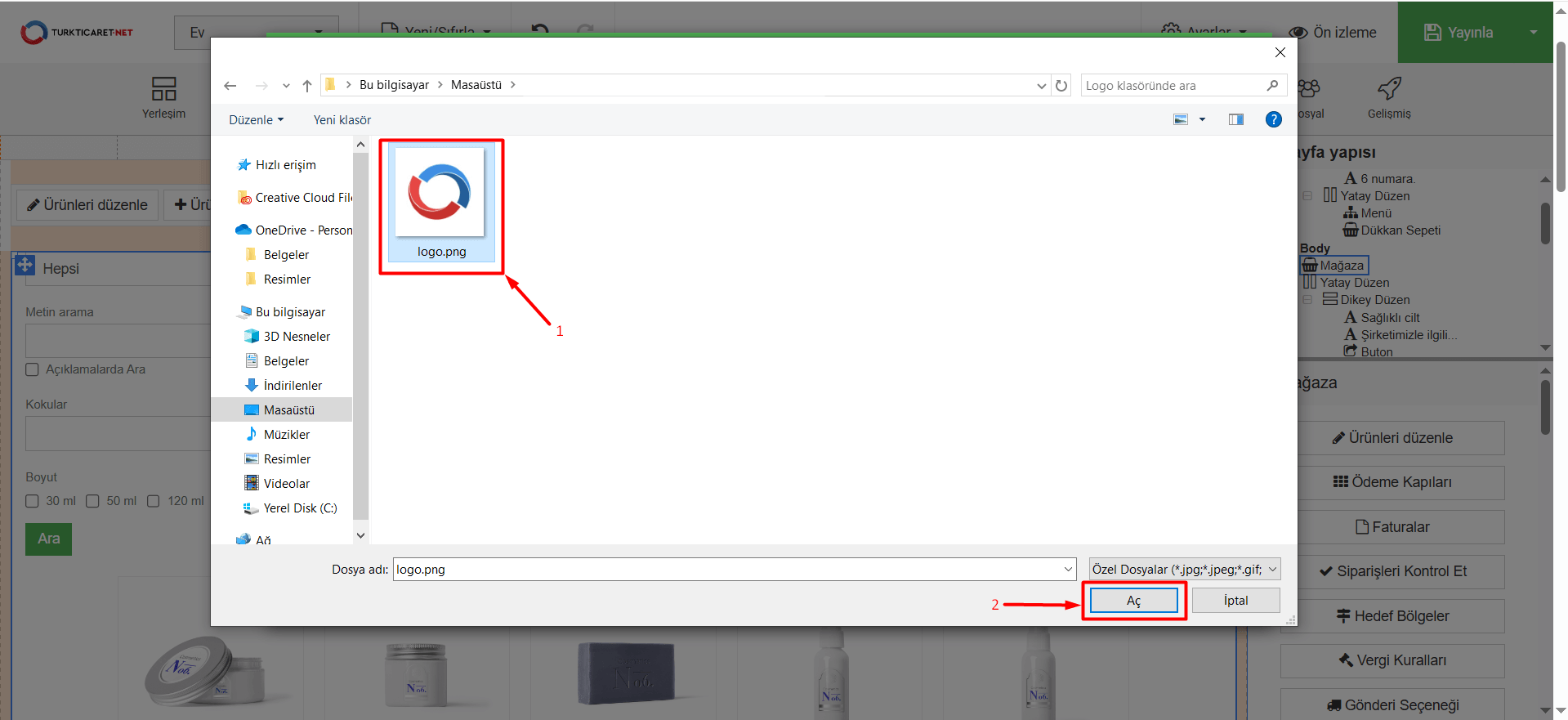
- Logo yüklendikten sonra faturaya eklenmesi için “Seç” butonuna tıklayın.
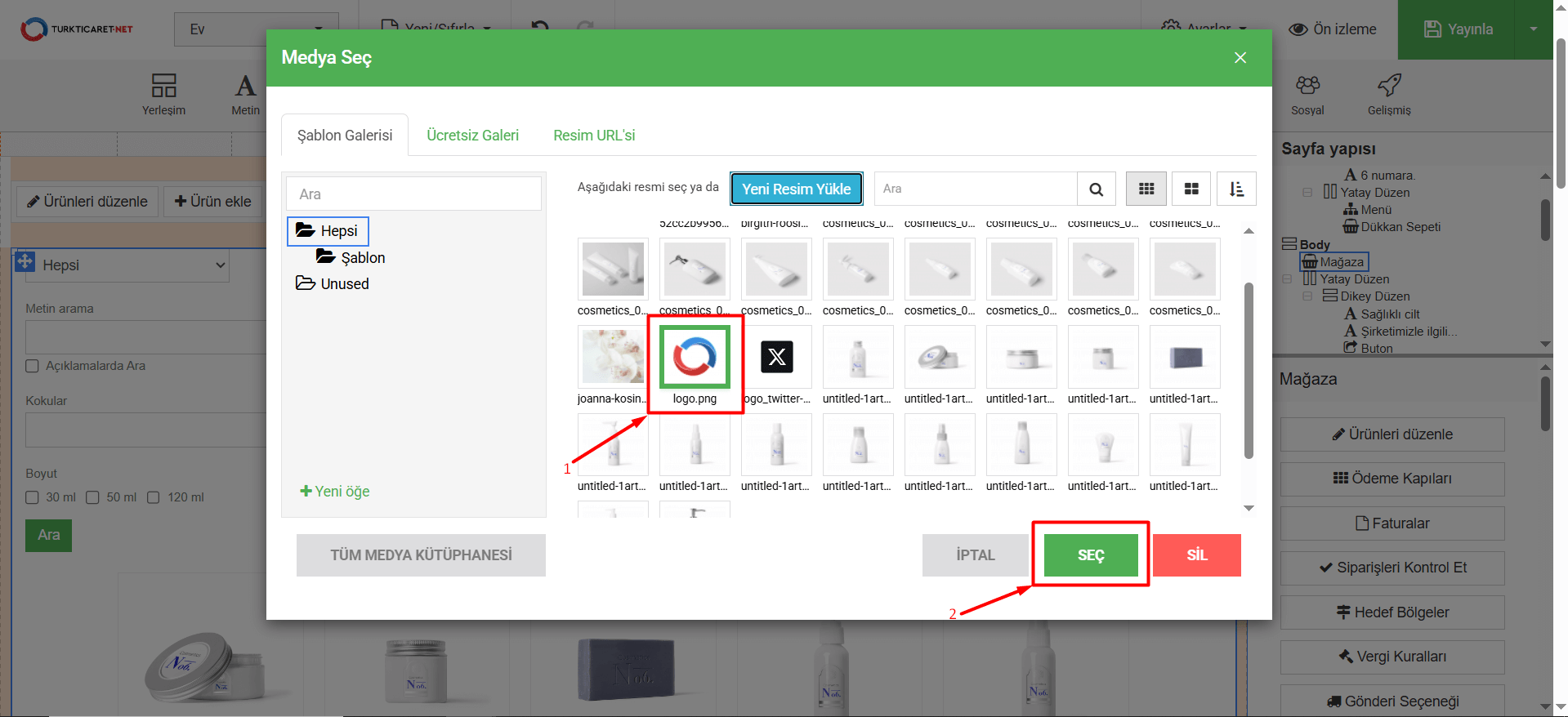
- Logoyu yükledikten sonra “Hizala” ve “Yükseklik” bölümünden faturanıza eklediğiniz logonun konum ve boyutunu ayarlayabilirsiniz.
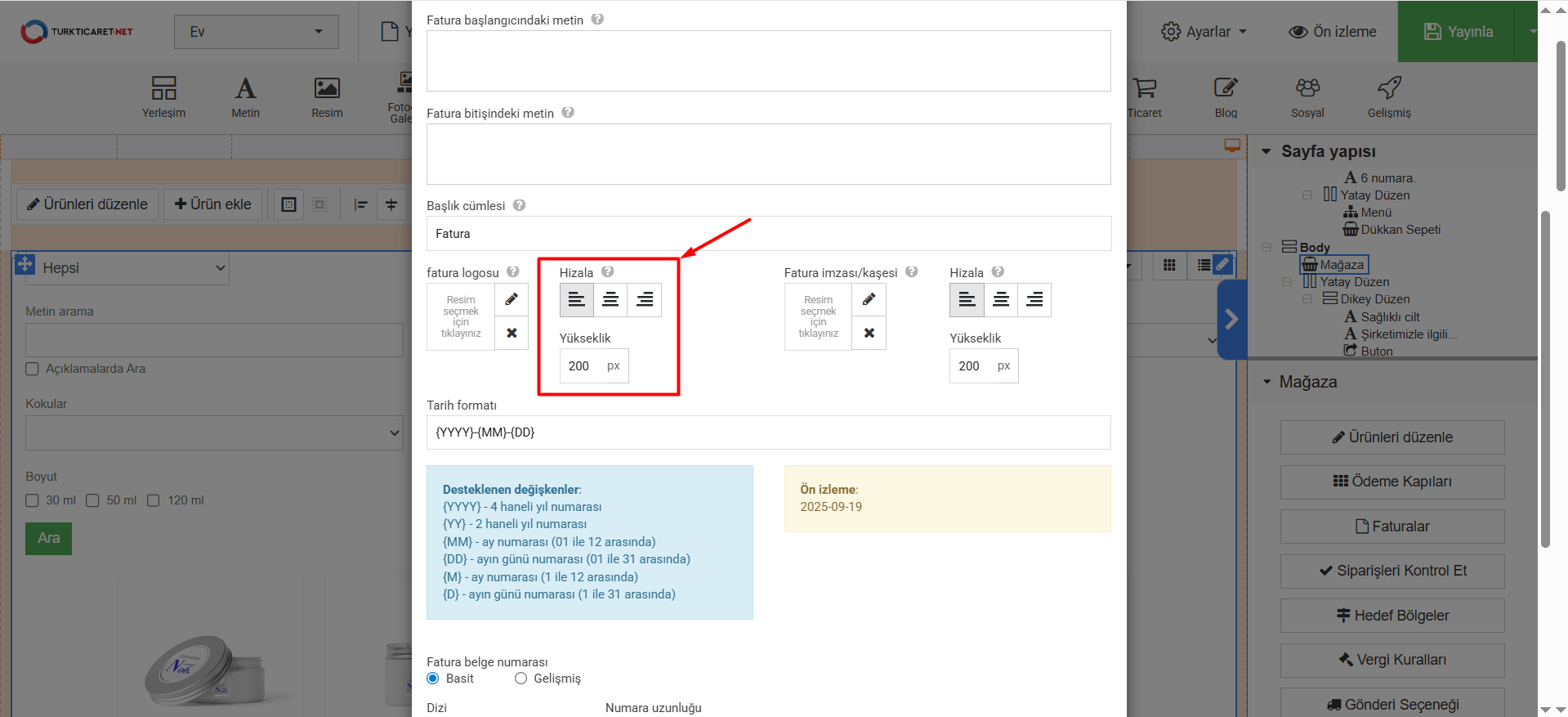
- “Fatura imzası/kaşesi” alanına kendi imzanızı veya şirketin kaşesinin görüntüsünü fotoğraf olarak ekleyebilirsiniz. İmza/kaşe eklemek için aşağıdaki adımları takip edebilirsiniz.
- İlk olarak “kalem” sembolüne tıklayın.
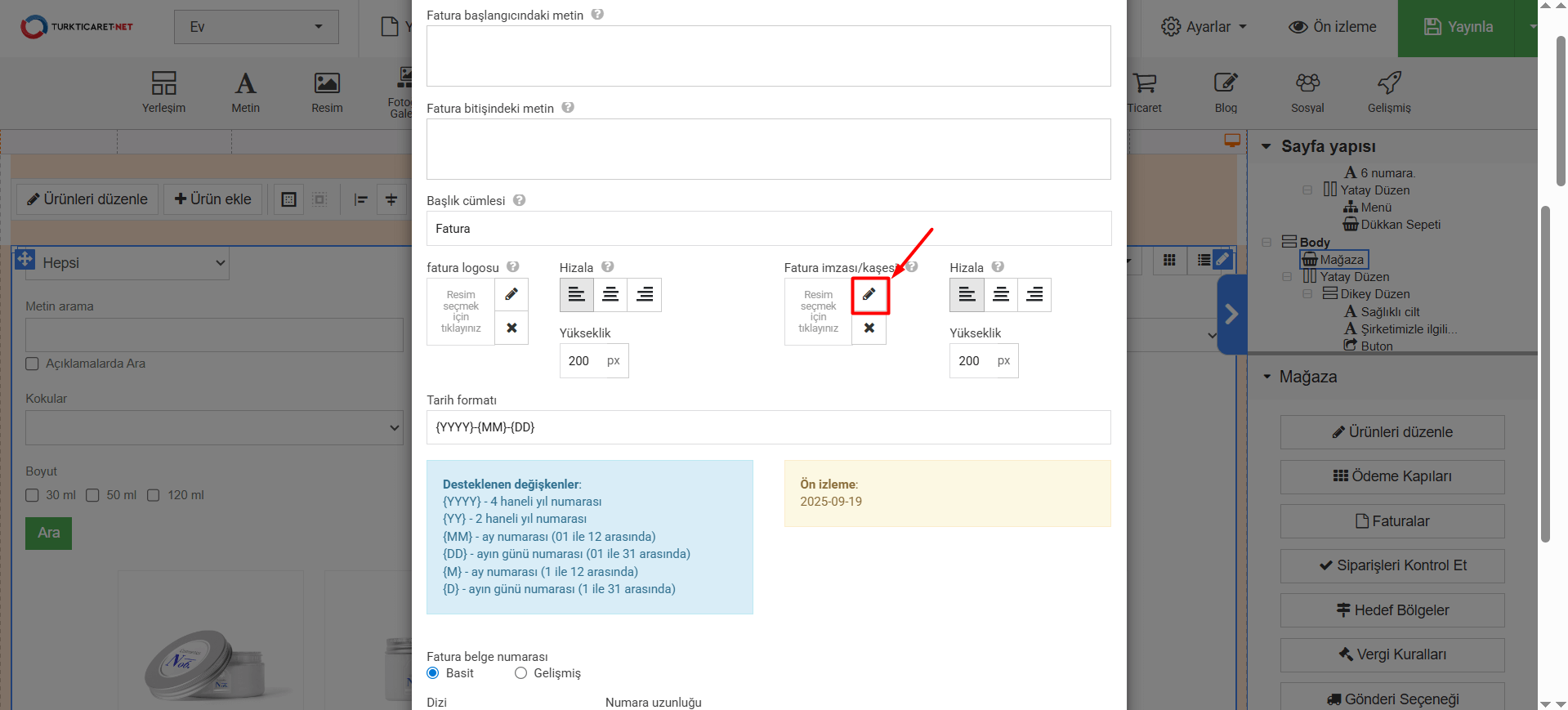
- Açılan pencereden “Yeni resim yükle” butonuna tıklayın.
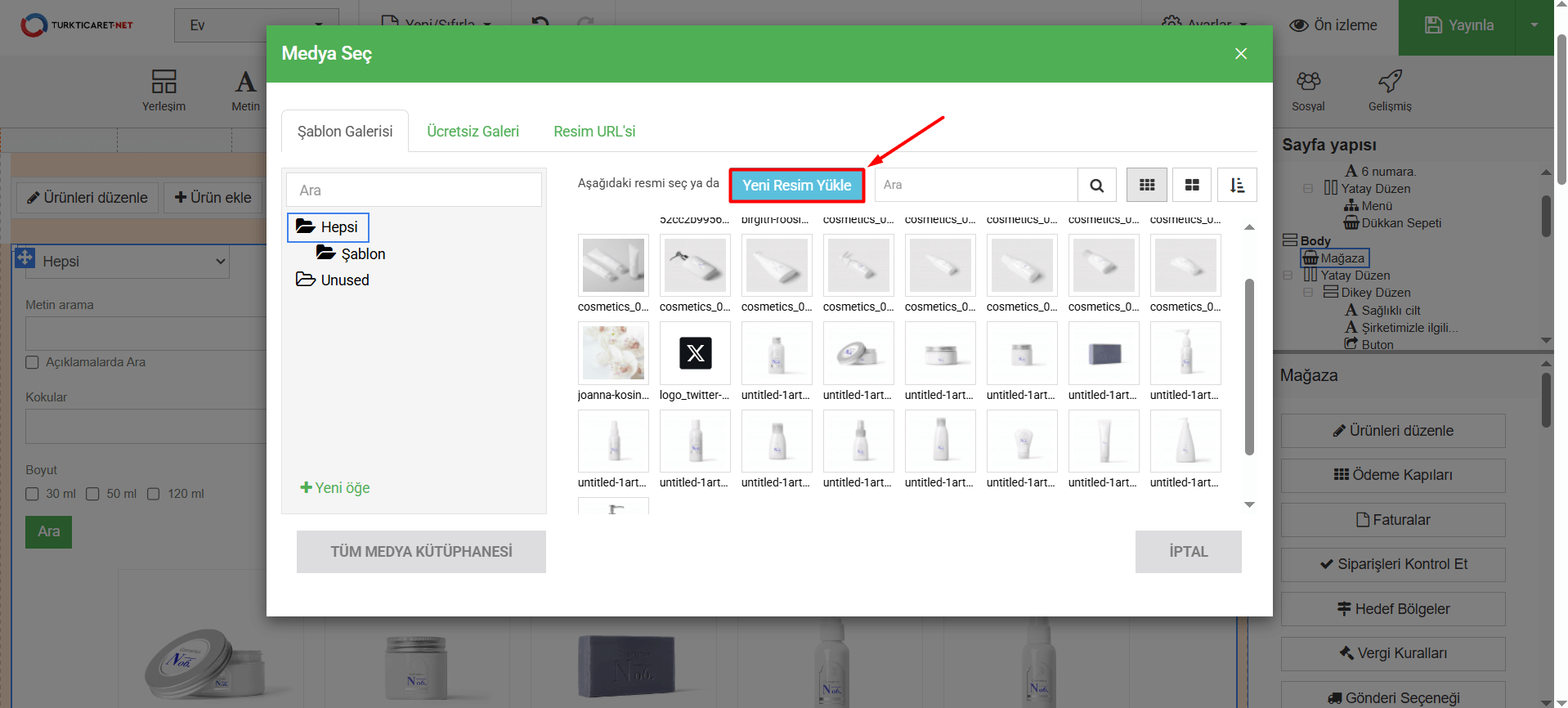
- İmza veya kaşe görselinizi bilgisayar ortamında bulun ve “Aç” butonuna tıklayın.
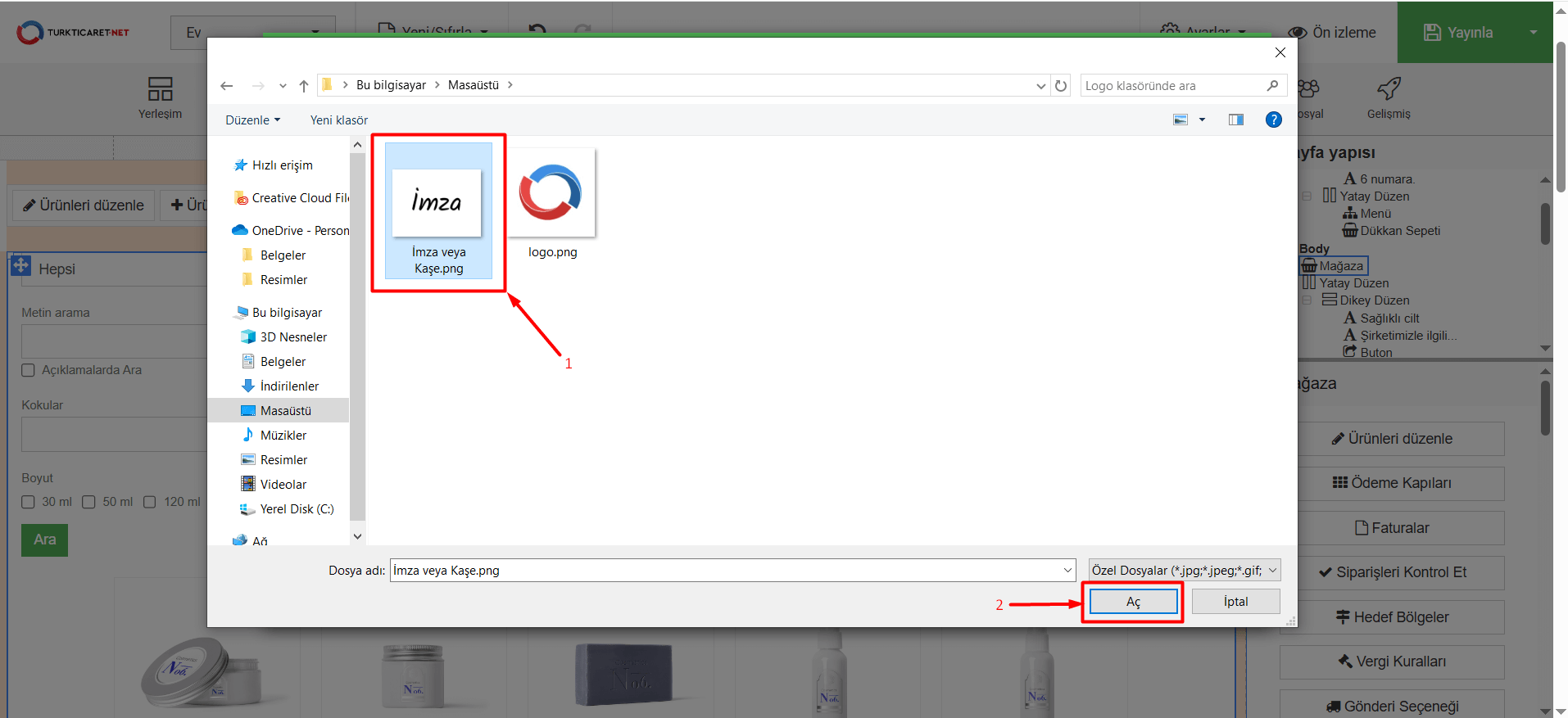
- Görsel yüklendikten sonra faturaya eklenmesi için “Seç” butonuna tıklayın.
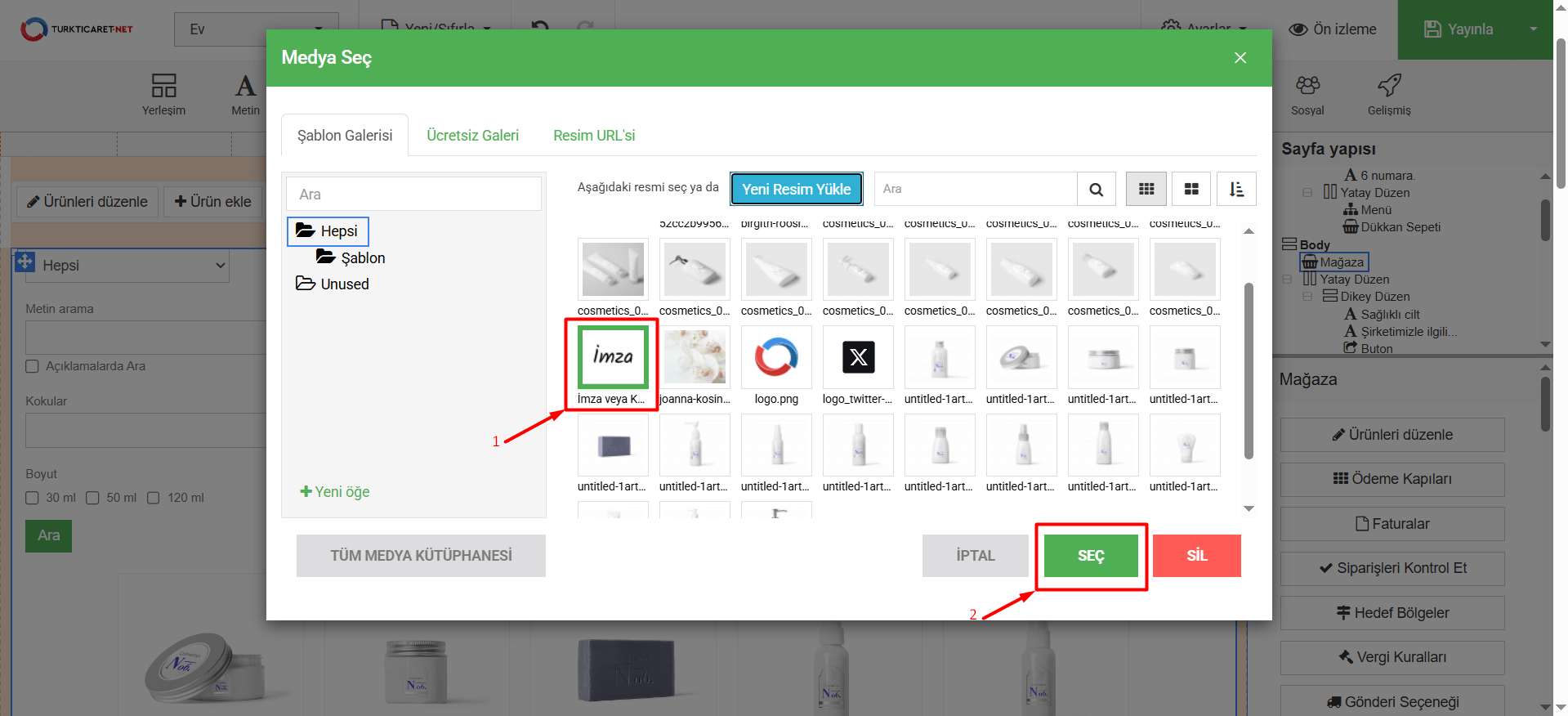
- Kaşe veya imza görseli yükledikten sonra “Hizala” ve “Yükseklik” bölümünden faturanıza eklediğiniz görselin konum ve boyutunu ayarlayabilirsiniz.
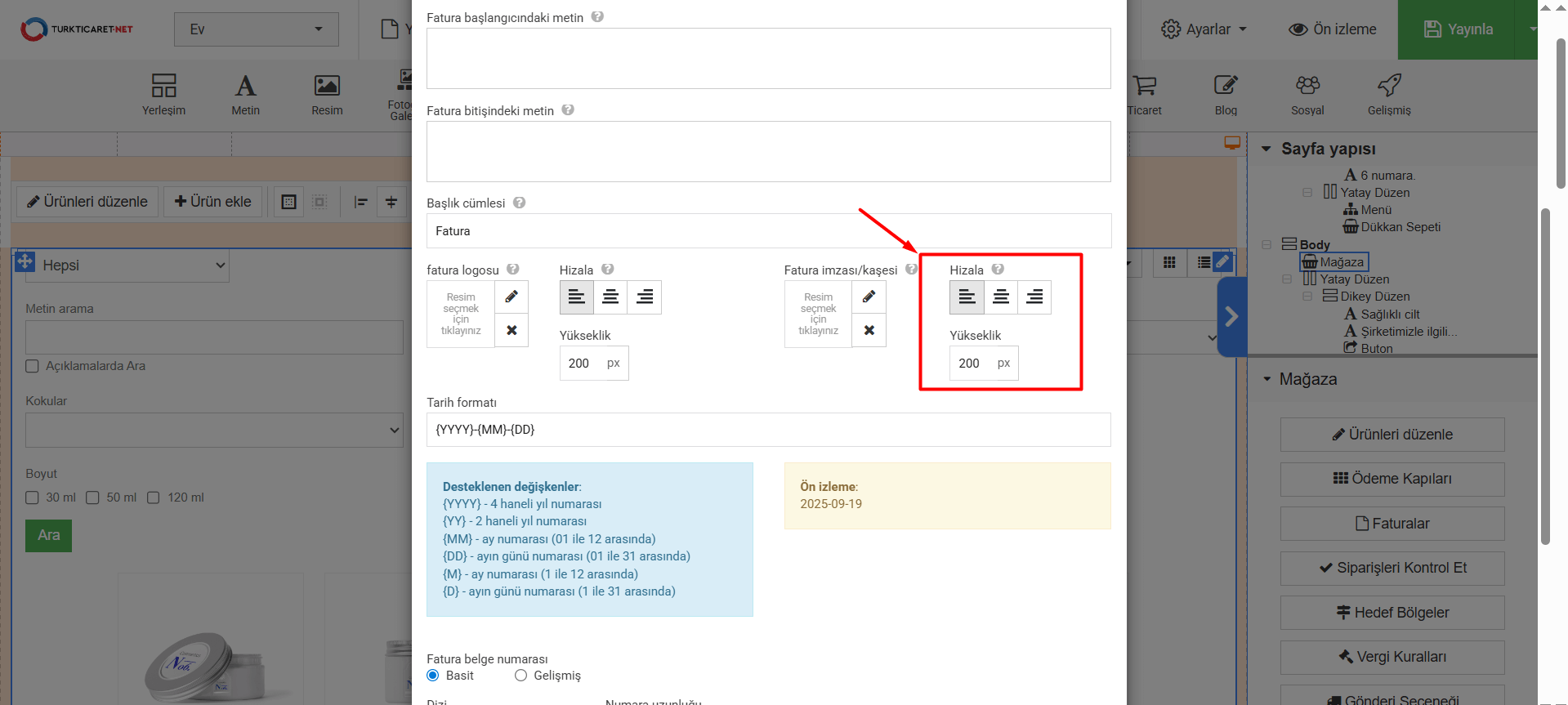
- “Tarih formatı” bölümünde faturada görünen tarihin formatını belirleyebilirsiniz. Eğer format belirleme konusunda desteğe ihtiyacınız olursa “Desteklenen değişkenler” bölümünden örnek değişkenleri görebilir ve buradaki örneklerden faydalanabilirsiniz. Tarih formatında bir değişiklik yaparsanız, yaptığınız değişiklikleri “Ön izleme” bölümünden anlık olarak görebilirsiniz.
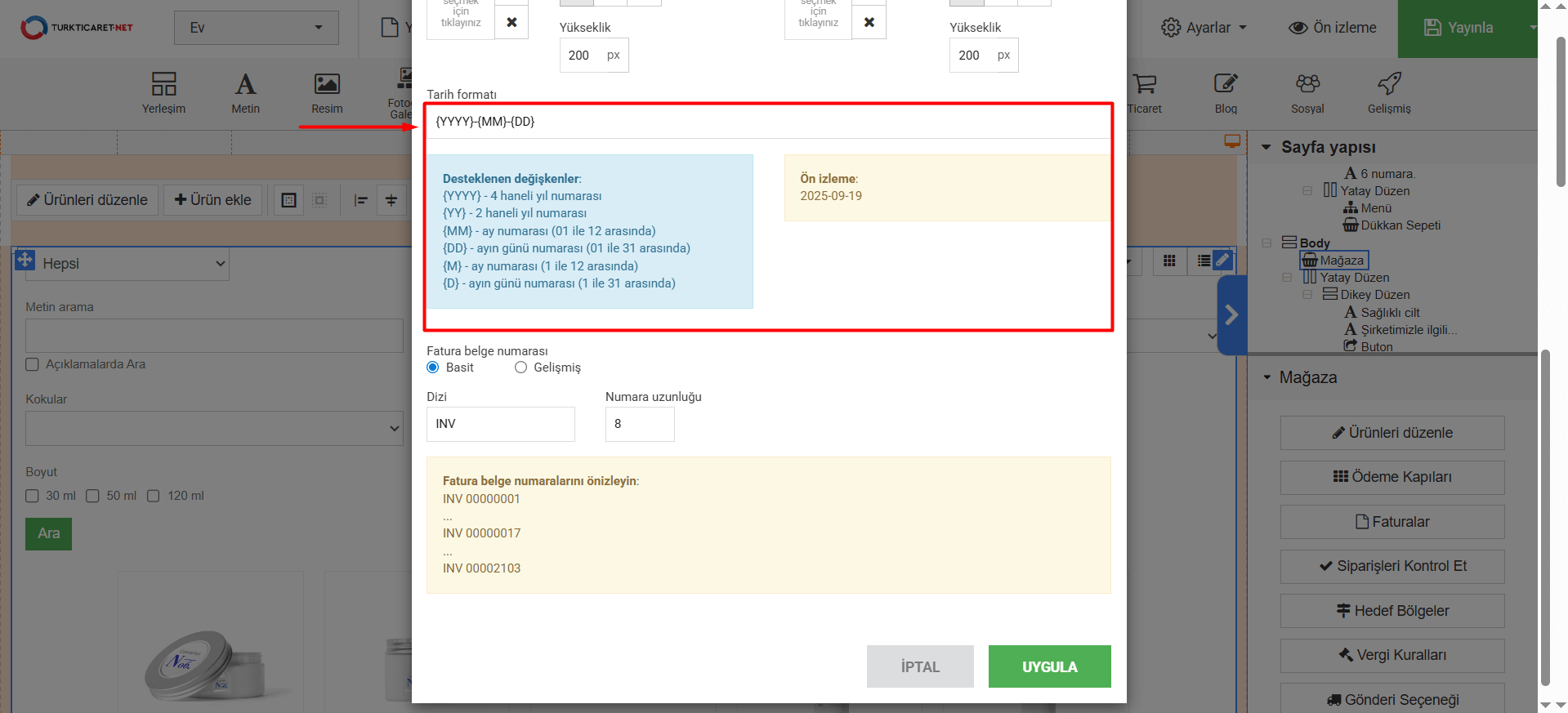
- “Fatura belge numarası“, her belgenin kendine özgü kimliği olması adına belirlenir. Belge numarasını “Basit” veya “Gelişmiş” olarak seçebilirsiniz. Seçime uygun olarak “Dizi”, “Numara uzunluğu” veya “Biçim” ayarlarını da yine kendinize göre güncelleyebilirsiniz. Herhangi bir değişiklik yaptıysanız ,bu değişiklikleri “Fatura belge numaralarını önizleyin” alanından görebilirsiniz.
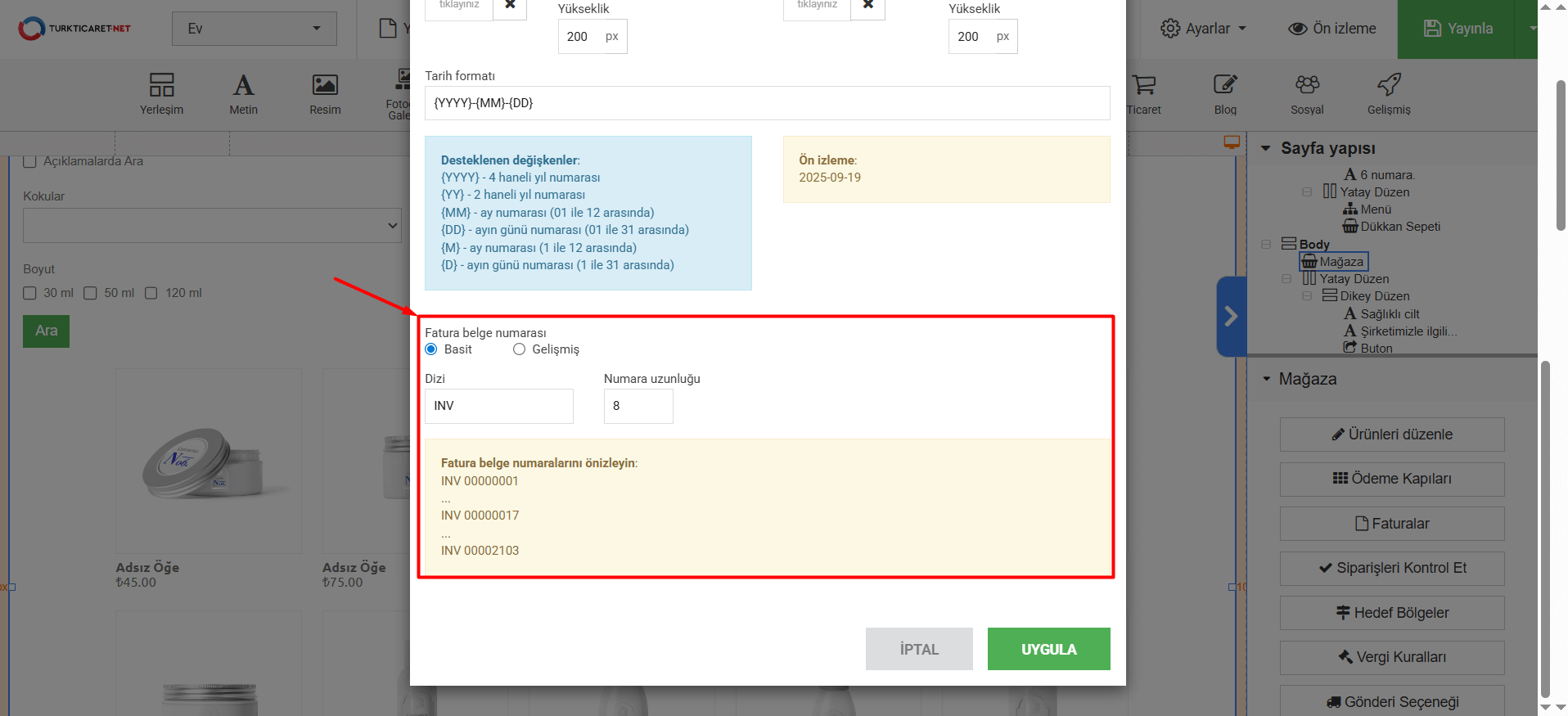
- Fatura ile ilgili tüm düzenlemeleri yaptıktan sonra “Uygula” butonuna tıklayın.
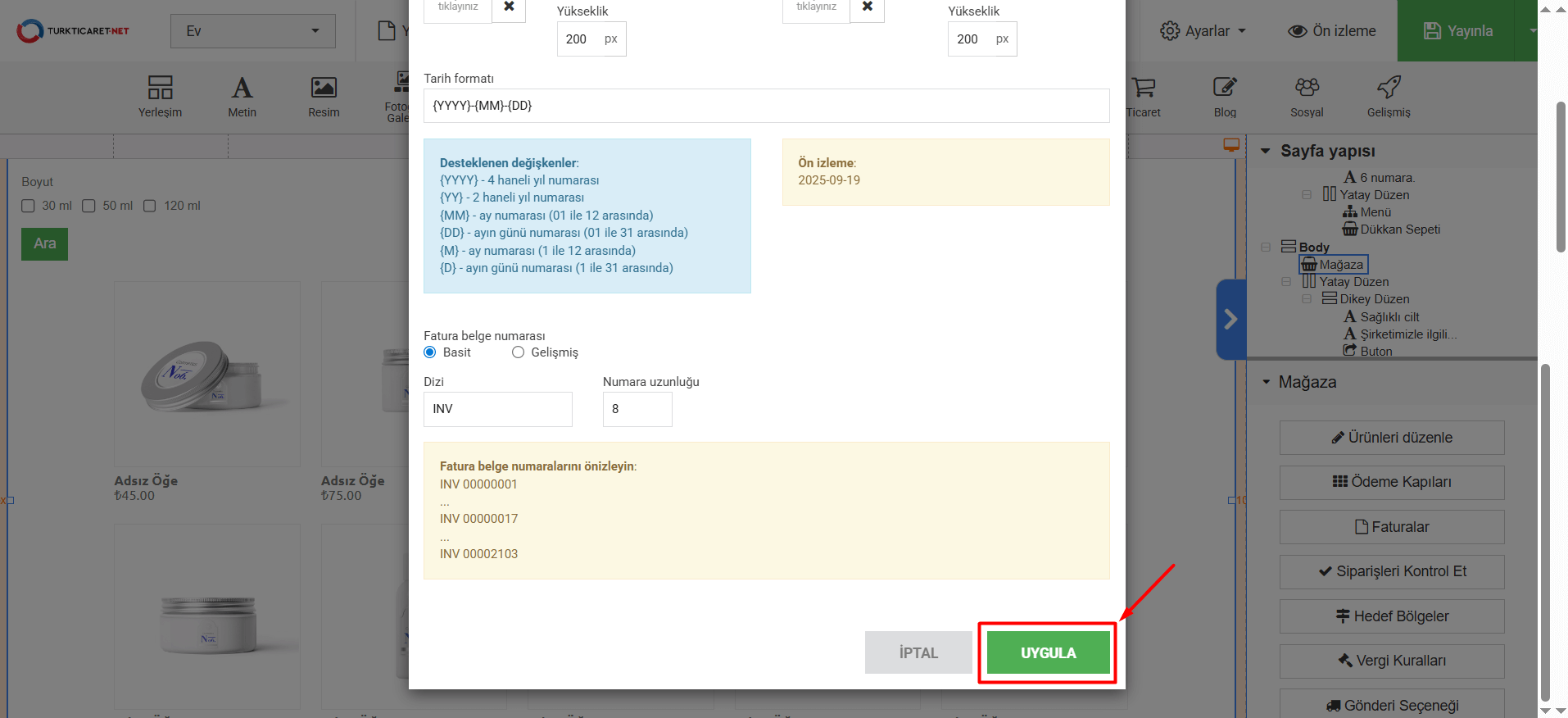
- Eklediğiniz veya düzenlediğiniz faturayı sadece kaydetmek için “Kaydet” butonuna, yayına hazır olduğunda ise web sitenizde canlı olarak kullanılabilmesi için “Yayınla” butonuna tıklayın.